Знаки плюс минус равно картинки для печати: Презентация – Математические знаки «Плюс – Минус
Презентация – Математические знаки «Плюс – Минус
Слайды и текст этой онлайн презентации
Слайд 1
Математические знаки
Плюс
Минус
Равно
Слайд 2
В стране Математики живут не только цифры и числа, но и разные математические знаки. Сегодня вы с Лисёнком познакомитесь с ними.
Слайд 3
Посмотрите на рисунок. Сколько белочек на рисунке?
Слайд 4
2 белочки прибежали. А теперь сколько белочек? На 2 белочки больше.
Слайд 5
В математике это действие называется сложением и ставится знак «+». Вот как это выглядит:
Слайд 6
Знак «плюс»
Слайд 7
4 белочки + 2 белочки
Слайд 8
А теперь запишем это действие цифрами
Слайд 9
Я – нужный знак, и я горжусь, Что для сложения гожусь. Я добрый знак соединенья И в том мое предназначенье. Всем людям честно помогаю! Я СКЛАДЫВАЮ и ПРИБАВЛЯЮ!
Слайд 10
Но в математике есть ещё один нужный знак.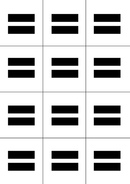 Давайте посмотрим, какой.
Давайте посмотрим, какой.
Слайд 11
Посчитаем, сколько на рисунке белочек?
Слайд 12
Но, 2 белочки убежали. Сколько белочек осталось?
Слайд 13
В математике это действие называется вычитание и обозначается знаком «-»
Слайд 14
А теперь запишем это действие цифрами
Слайд 15
Я – тоже очень нужный знак, Но, только не пойму никак Почему люблю всё отнимать, отнимать и вычитать. Все, что хочу, я забираю! Я ВЫЧИТАЮ! ВЫЧИТАЮ
Слайд 16
Скажите, дети, вы знаете, кто это так поёт? Правильно, это Я Математический знак «Минус», а выгляжу я так:
Слайд 17
Вы с Лисёнком уже узнали, что в математике самые главные знаки и . Но, есть ещё один очень важный знак. Давайте посмотрим, что это за знак.
Слайд 18
Давайте снова вспомним наших белочек. Мы сначала прибавили, но не записали, сколько их всего.
Слайд 19
Чтобы записать, сколько всего белочек, нам на выручку придёт ещё один важный знак.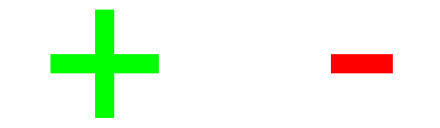 Называется он «равно» и выглядит вот так:
Называется он «равно» и выглядит вот так:
Слайд 20
Я самый дружный в мире знак, я всех всегда равняю, я всех всегда мирю, ни про кого не забываю, и всех люблю.
Слайд 21
Так как вы с Лисёнком уже познакомились с важными знаками, то давайте посмотрим, как будут выглядеть наши примеры.
Слайд 22
Слайд 23
А теперь, помогите Лисёнку решить три весёлых задачки.
Слайд 24
Три игривых рыжих кошки Сели рядом у окошка. Тут одна к ним прибежала. Сколько вместе кошек стало?
Слайд 25
Пять весёлых медвежат За малиной в лес спешат А один вдруг испугался Дома на печи остался. Сколько смелых медвежат За малиною спешат?
Слайд 26
Ёжик стал грибы искать под берёзой было пять под осиной три нашёл, И домой скорей пошёл. Сколько же грибочков, У Ёжика в корзинке?
Слайд 27
Сегодня вы с Лисёнком узнали самые важные математические знаки, давайте вспомним их
ЗНАКИ «ПЛЮС» (+), «МИНУС» (–), «РАВНО» (=), урок математики для 1 класса.

Прозвенел опять звонок.
Вот и начался урок.
Ушки держим на макушке.
Сели все – и все молчок.
Начинаем наш урок.
Без счёта не будет
На улице света,
Без счёта не сможет
Подняться ракета,
Без счёта письмо
Не найдёт адресата
И в прятки сыграть
не сумеют ребята.
Счёт до 10 и обратно.
Определение последовательности чисел:
– Какое число следует за числом 5?
– Какое число предшествует числу 9?
– Какое число предшествует числу 4?
– Какое число следует за числом 2?
– Назовите соседей числа 6.
– Какое число предшествует числу 10?
– Назовите соседей числа 4.
Три игривых рыжих кошки
Сели у окошка.
Тут одна к ним прибежала.
Сколько вместе кошек стало?
Сколько грибочков нашел Ёжик?
Цифры и числа окружают нас повсюду, поэтому их обязательно надо выучить и знать!!!
Сколько белых кубиков?
Сколько красных кубиков?
Сколько видите оранжевых кубиков ?
Покажи столько пальцев, сколько машин изображено на этой фотографии.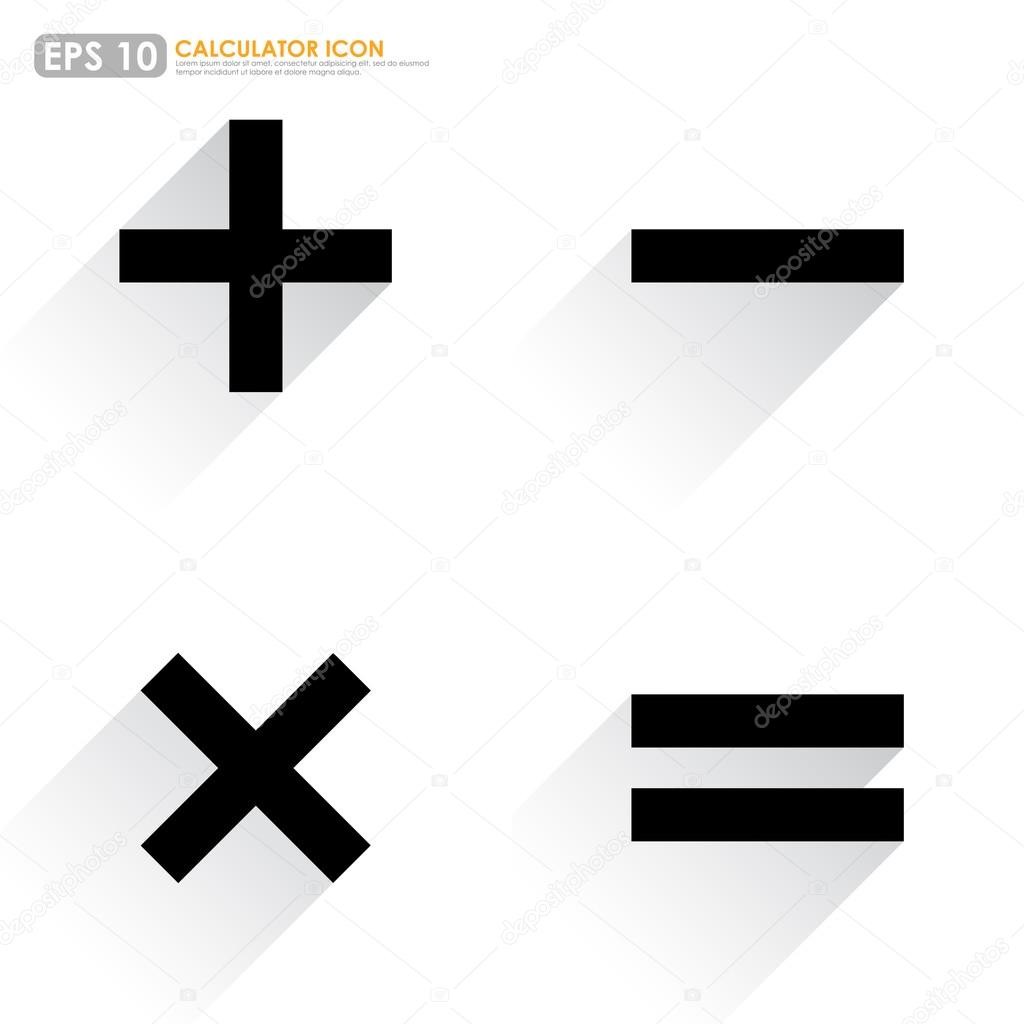
Напиши цифрами,
сколько машин
ты видишь на этой фотографии.
Вставь в это предложение вместо многоточия правильное слово: “По этой улице машины движутся в … направлениях”.
- В стране математики живут не только цифры и числа, но и разные математические знаки.
- Сегодня вы познакомитесь с ними
Плюс – знак добрый, он всем дает, прибавляет и всего становится больше.
Я – плюс,
И этим я горжусь.
Я для сложения гожусь
Я – добрый знак соединенья
И в том мое предназначение.
- – Этот знак у всех отбирает, отнимает и всего становится меньше.
- Послушайте стихотворение о нем.
- Я – минус.
- Тоже добрый знак.
- Ведь не со зла я отнимаю
- Я свою роль лишь выполняю.
– Какое имя у математического знака, который все отбирает, и всего становится меньше?
Посмотрите
на записи.
Кто сможет их прочитать?
4 + 2 = 6
6 – 2 = 4
– Вы произносите слово получится, а как это записать, может кто-нибудь знает?
– Чтобы записать слово получится, используют знак равно (=).
– Давайте вместе прочитаем выражения у нас на доске, используя новые термины
- 1 + 2 = 3 7 – 4 = 3
- 1 + 1 = 2 4 + 3 = 7
- 3 – 2 = 1 5 – 3 = 2
- 3 – 3 = 0 3 + 2 = 5
- И так какие же знаки используют математики, для записи выражений?
- Какую работу выполняют эти знаки? (+,-)
Составьте условие задачи по рисункам
- – Откройте тетрадь на стр.10.
- «Я тетрадочку открою».
- – Сели правильно.
- Правило « Ты сиди за партой стройно».
- – Посмотрите на клеточки, какие знаки написаны?
- – Как вы будете работать в тетради?
- Посмотрите внимательно, а по какому правилу расположены здесь знаки?
- Пишем в тетрадях самостоятельно знаки «+», «–».

- Ребята оцените свою работу.
- Посмотрите внимательно, получилось у вас прописать красиво, аккуратно?
- Сохранили ли вы закономерность, все ли знаки у вас прописаны через клетку?
- Оцените свою работу по шкале
- А (аккуратность ) и
- П (правильно).
- Если вы достигли результата своей работы, то рисуем солнышко вверху.
| Имя | Код | Вид | Описание |
|---|---|---|---|
| |   | неразрывный пробел | |
| £ | £ | £ | фунт стерлингов |
| € | € | € | знак евро |
| ¶ | ¶ | ¶ | символ параграфа |
| § | § | § | параграф |
| © | © | © | знак copyright |
| ® | ® | ® | знак зарегистрированной торговой марки |
| ™ | ™ | ™ | знак торговой марки |
| ° | ° | ° | градус |
| ± | ± | ± | плюс-минус |
| ¼ | ¼ | ¼ | дробь – одна четверть |
| ½ | ½ | ½ | дробь – одна вторая |
| ¾ | ¾ | ¾ | дробь – три четверти |
| × | × | × | знак умножения |
| ÷ | ÷ | ÷ | знак деления |
| ƒ | ƒ | ƒ | знак функции |
| Греческие буквы | |||
| Α | Α | Α | греческая заглавная буква альфа |
| Β | Β | Β | греческая заглавная буква бета |
| Γ | Γ | Γ | греческая заглавная буква гамма |
| Δ | Δ | Δ | греческая заглавная буква дельта |
| Ε | Ε | Ε | греческая заглавная буква эпсилон |
| Ζ | Ζ | Ζ | греческая заглавная буква дзета |
| Η | Η | Η | греческая заглавная буква эта |
| Θ | Θ | Θ | |
| Ι | Ι | Ι | греческая заглавная буква иота |
| Κ | Κ | Κ | греческая заглавная буква каппа |
| Λ | Λ | Λ | греческая заглавная буква лямбда |
| Μ | Μ | Μ | греческая заглавная буква мю |
| Ν | Ν | Ν | греческая заглавная буква ню |
| Ξ | Ξ | Ξ | греческая заглавная буква кси |
| Ο | Ο | Ο | греческая заглавная буква омикрон |
| Π | Π | Π | греческая заглавная буква пи |
| Ρ | Ρ | Ρ | греческая заглавная буква ро |
| Σ | Σ | Σ | греческая заглавная буква сигма |
| Τ | Τ | Τ | греческая заглавная буква тау |
| Υ | Υ | Υ | греческая заглавная буква ипсилон |
| Φ | Φ | Φ | греческая заглавная буква фи |
| Χ | Χ | Χ | греческая заглавная буква хи |
| Ψ | Ψ | Ψ | греческая заглавная буква пси |
| Ω | Ω | Ω | греческая заглавная буква омега |
| α | α | α | греческая строчная буква альфа |
| β | β | β | греческая строчная буква бета |
| γ | γ | γ | греческая строчная буква гамма |
| δ | δ | δ | греческая строчная буква дельта |
| ε | ε | ε | греческая строчная буква эпсилон |
| ζ | ζ | ζ | греческая строчная буква дзета |
| η | η | η | греческая строчная буква эта |
| θ | θ | θ | греческая строчная буква тета |
| ι | ι | ι | греческая строчная буква иота |
| κ | κ | κ | греческая строчная буква каппа |
| λ | λ | λ | греческая строчная буква лямбда |
| μ | μ | μ | греческая строчная буква мю |
| ν | ν | ν | греческая строчная буква ню |
| ξ | ξ | ξ | греческая строчная буква кси |
| ο | ο | ο | греческая строчная буква омикрон |
| π | π | π | греческая строчная буква пи |
| ρ | ρ | ρ | греческая строчная буква ро |
| ς | ς | ς | греческая строчная буква сигма |
| σ | σ | σ | греческая строчная буква сигма |
| τ | τ | τ | греческая строчная буква тау |
| υ | υ | υ | греческая строчная буква ипсилон |
| φ | φ | φ | греческая строчная буква фи |
| χ | χ | χ | греческая строчная буква хи |
| ψ | ψ | ψ | греческая строчная буква пси |
| ω | ω | ω | греческая строчная буква омега |
| Стрелки | |||
| ← | ← | стрелка влево | |
| ↑ | ↑ | ↑ | стрелка вверх |
| → | → | → | стрелка вправо |
| ↓ | ↓ | ↓ | стрелка вниз |
| ↔ | ↔ | ↔ | стрелка влево-вправо |
| Прочие символы | |||
| ♠ | ♠ | ♠ | знак масти “пики” |
| ♣ | ♣ | ♣ | знак масти “трефы” |
| ♥ | ♥ | ♥ | знак масти “червы” |
| ♦ | ♦ | ♦ | знак масти “бубны” |
| " | " | “ | двойная кавычка |
| & | & | & | амперсанд |
| < | < | < | знак “меньше” |
| > | > | > | знак “больше” |
| Знаки пунктуации | |||
| … | … | … | многоточие .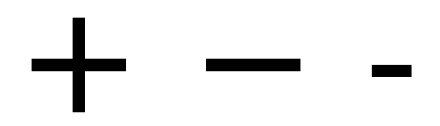 .. .. |
| ′ | ′ | ′ | одиночный штрих – минуты и футы |
| ″ | ″ | ″ | двойной штрих – секунды и дюймы |
| Общая пунктуация | |||
| – | – | – | тире |
| — | — | — | длинное тире |
| ‘ | ‘ | ‘ | левая одиночная кавычка |
| ’ | ’ | ’ | правая одиночная кавычка |
| ‚ | ‚ | ‚ | нижняя одиночная кавычка |
| “ | “ | “ | левая двойная кавычка |
| ” | ” | ” | правая двойная кавычка |
| „ | „ | „ | нижняя двойная кавычка |
| « | « | « | левая двойная угловая скобка |
| » | » | » | правая двойная угловая скобка |
24 правила набора текста: начинающим корректорам
Karina | 02. 04.2016
04.2016
Каждый текст, которому предстоит быть опубликованным (напечатанным в книге или в периодическом издании, на сайте и т. д.), необходимо доводить до совершенства в плане грамотности и оформления. Несмотря на то, что данной работой, в идеале, должен заниматься отдельный человек (корректор), знания об орфографии, пунктуации и правилах набора текста не помешают любому из нас.
Текст, попадающий на проверку к корректору, нередко имеет множество ошибок, которые совершаются автором вследствие невнимательности или по другим причинам. Ошибки, в зависимости от их типа, могут раздражать читателя, вносить некоторую неясность или даже сильно искажать смысл текста и делать его бесполезным. Последствия также могут быть разными: одна опечатка может вылиться лишь в безобидный смех, а другая — спровоцировать скандал.
Электронный текст необходимо тщательно проверять не только на отсутствие опечаток и грамматических ошибок, но и на соблюдение правил верстки и набора текста.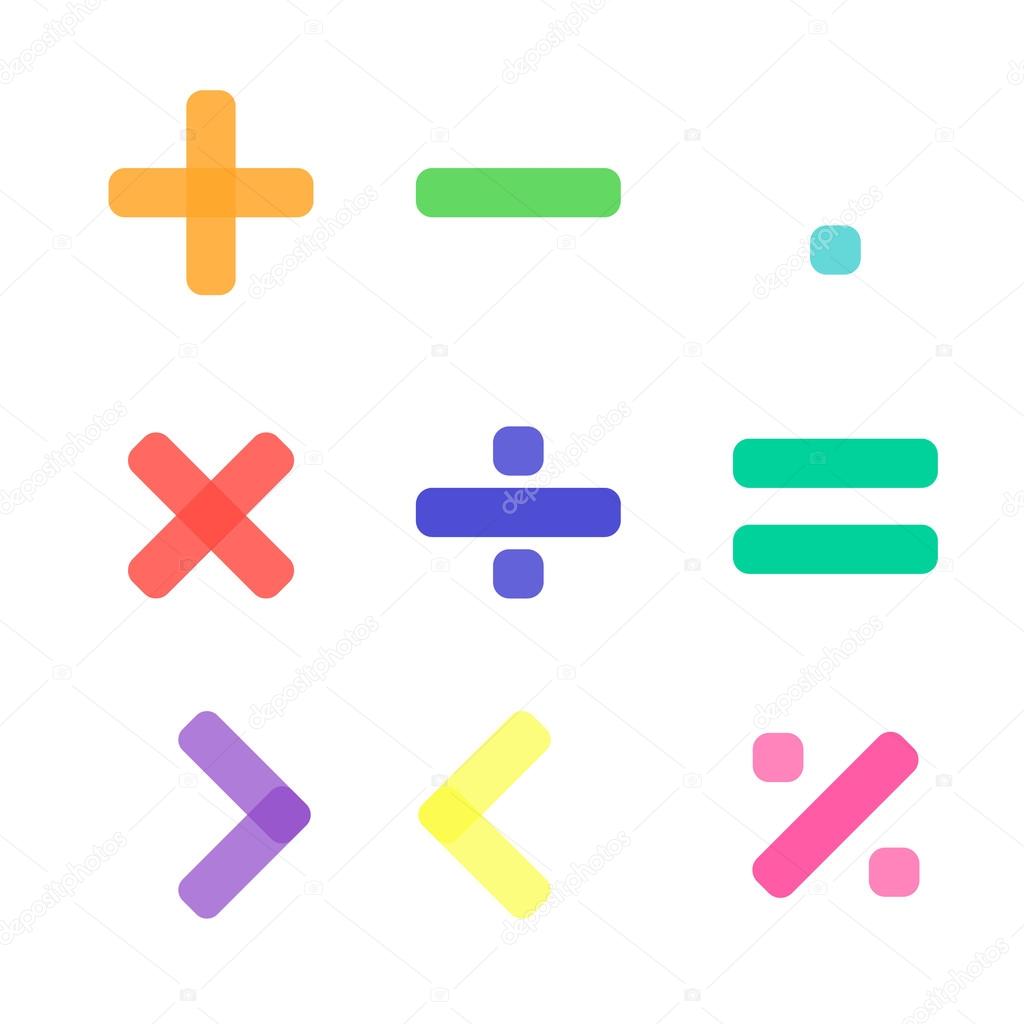 Именно об этом пойдет речь в сегодняшней статье.
Именно об этом пойдет речь в сегодняшней статье.
Правила набора текста на компьютере
Перед вами 24 правила набора текста на компьютере, которые, на наш взгляд, непременно пригодятся начинающим онлайн-корректорам и тем, кто желает облегчить им работу или просто быть более грамотным и сделать Интернет лучше. Правила актуальны для русского языка.
- Между словами всегда нужно ставить только один пробел.
- Перед такими знаками препинания, как точка (.), запятая (,), многоточие (…), двоеточие (:), точка с запятой (;), вопросительный (?) и восклицательный (!) знаки, пробел не ставится.
- Между цифрой и знаком процента (%), промилле (‰), градуса (°), минуты (′), секунды (″) не принято ставить пробел.
- Аббревиатуры («США», «ООН», «КИИГА») пишутся без пробелов между буквами.

- Между словами и для обозначения прямой речи используется длинное тире (не следует путать с коротким тире и дефисом).
- Длинное тире отбивается пробелами с обеих сторон, при этом пробел перед тире должен быть неразрывным, потому что тире не должно переноситься и вообще быть в начале строки (за исключением обозначения прямой речи).
- После длинного тире, обозначающего прямую речь, ставится один неразрывный пробел.
- Если необходимо оформить маркеры пунктов в виде тире, используется короткое тире с неразрывным пробелом после него.
- Если длинное или короткое тире используется для обозначения числового диапазона (например, 1967—1994 гг.), то отбивка пробелами не нужна.
- Дефис пробелами не отбивается («когда-нибудь», «Рио-де-Жанейро»).
- Между цифрами дефис не ставится, а ставится тире (чаще всего короткое) без отбивки пробелами. Примеры: «2–3 шт.», «I–II семестр».
- Знаки «плюс» («+») и минус («–») не отделяются пробелом от цифры в случаях подобного написания: «+20», «–15».
 Однако при написании выражений типа «2 + 2 = 4» неразрывные пробелы необходимы.
Однако при написании выражений типа «2 + 2 = 4» неразрывные пробелы необходимы. - Правильные кавычки — это «ёлочки» («»). А если необходимо употребить кавычки внутри кавычек, используйте немецкие кавычки-лапки („“).
- Содержимое, заключенное в кавычки либо скобки, не отделяется от них пробелами.
- В конце заголовка точка не ставится. При этом иные знаки препинания (троеточие, вопросительный и восклицательный знаки) можно ставить.
- Между инициалами и после них (например, «Н. В. Гоголь») рекомендуется ставить неразрывный пробел, чтобы избежать некрасивого разрыва при переносе строки.
- После и внутри сокращений («г. Тбилиси», «и т. д.», «66 кв. м»), между числами и единицами измерения («15 кг», «2 мм», «2016 г.»), между названием и версией продукта («iPhone 6») необходим неразрывный пробел.
- При оформлении списка (перечня) учитывается следующее: если его пункты (абзацы) — это самостоятельные предложения, то начинать каждый из них следует с прописной буквы, а завершать — точкой.
 В иных случаях пункты списка нужно начинать со строчной буквы и завершать запятой либо точкой с запятой (если пункты получаются длинными и вдобавок содержат знаки препинания). В последнем пункте списка ставится точка.
В иных случаях пункты списка нужно начинать со строчной буквы и завершать запятой либо точкой с запятой (если пункты получаются длинными и вдобавок содержат знаки препинания). В последнем пункте списка ставится точка. - При написании сокращений («м/с», «б/у»), дробных чисел («1/3») и разделении одиночных слов («из/до», «онлайн/оффлайн») с использованием косой черты (слеша) данный знак препинания пробелами не отделяется.
- Если косая черта используется для разделения словосочетаний или словосочетания и слова («начальная позиция / окончание»), требуется отбивка слеша неразрывными пробелами.
- Использование двух и больше вопросительных или восклицательных знаков подряд («??», «!!!») считается ошибкой.
- Сочетать вопросительный и восклицательный знаки можно только в такой последовательности «?!», но не наоборот.
- После сокращенной записи единиц измерения точка не ставится («мм», «г», «с»).

- Правильная сокращенная запись дней недели такая (по порядку): «пн.», «вт.», «ср.», «чт.», «пт.», «сб.», «вс.». После сокращения ставится точка. Иные варианты сокращений («пон.», «срд.», «птн.» и т. п.) считаются ошибочными.
Если вы заметили ошибку, сообщите нам о ней в комментариях!
хотим печатать всё! Создание новой раскладки
Пользователям текстового редактора Word часто приходится использовать разные символы и всевозможные знаки препинания. Всем известный способ вставки того или иного знака посредством функции «Символ» является самым простым. К примеру, обычный знак плюс-минус также можно поставить через вкладку «Вставка». Существует еще несколько вариантов, как можно быстро включить в статью или уравнение данный символ.
Вставка знака «плюс-минус» через «Символы»
Чтобы поставить плюс над минусом следует воспользоваться следующими шагами:
Добавление символа «плюса над минусом» посредством кода
Любой математический символ имеет индивидуальный кодовый знак. С помощью данного кода и сочетания клавиш можно ускорить вставку любого знака, в том числе и плюса над минусом. Существует два вида кода, только работать с каждым из них нужно по-разному. Разберем подробности немного ниже.
С помощью данного кода и сочетания клавиш можно ускорить вставку любого знака, в том числе и плюса над минусом. Существует два вида кода, только работать с каждым из них нужно по-разному. Разберем подробности немного ниже.
Способ 1: Клавиша «Num lk»
Сделать плюс над минусом можно посредством комбинации клавиш и основной кнопки «Num lk». Установите указатель мыши в нужное место в тексте или в формуле, где необходим символ плюс-минус. Включите кнопку «Num lk» она относится к цифровой панели. В случае если Num lk не будет включен, данный способ не сработает. Итак, теперь задержите кнопку «Alt» и наберите число 0177 на цифровой панели.
Способ 2: Комбинация клавиш «Alt+X»
Данный способ также поможет написать плюс над минусом. Поставьте курсор в нужное место, где будет располагаться значок плюс-минус. Далее нужно переключиться с русского метода ввода букв на английский. Если забыли комбинацию то, Shift+Alt переключит на английскую раскладку клавиатуры. Теперь введите этот код 00B1(В – английская буква) и зажмите последовательно сочетание клавиш Alt и X, где Х – тоже английская буква.![]()
Примечание. Буква «В» может быть прописной «b». Способ сработает вне зависимости от регистра буквы.
Из данной статьи пользователь для себя может выбрать самый легкий и удобный способ написания значка плюса над минусом и применить в нужный момент.
У новичков порой возникает вопрос, как поставить восклицательный знак на клавиатуре компьютера или ноутбука? Всё предельно просто. И в том, и в другом случае клавиатуры очень схожи, отличия лишь на уровне функциональных клавиш и их расположения. Основные печатные символы остаются без изменений.
Над тремя рядами букв русского и английский алфавитов располагается ряд с цифрами. При обычном нажатии на эти кнопки будет произведён ввод соответствующей цифры. Однако, если при нажатии на клавишу предварительно зажать кнопку Shift, то будут вводиться символы, которые изображены в верхней левой и нижней правой частях кнопок. Всё будет зависеть от выбранного на данный момент раскладки языка – английской или русской.
Итак, если посмотреть на цифры от 1 до 0, то можно сразу же заметить, что на клавише «1» изображен восклицательный знак.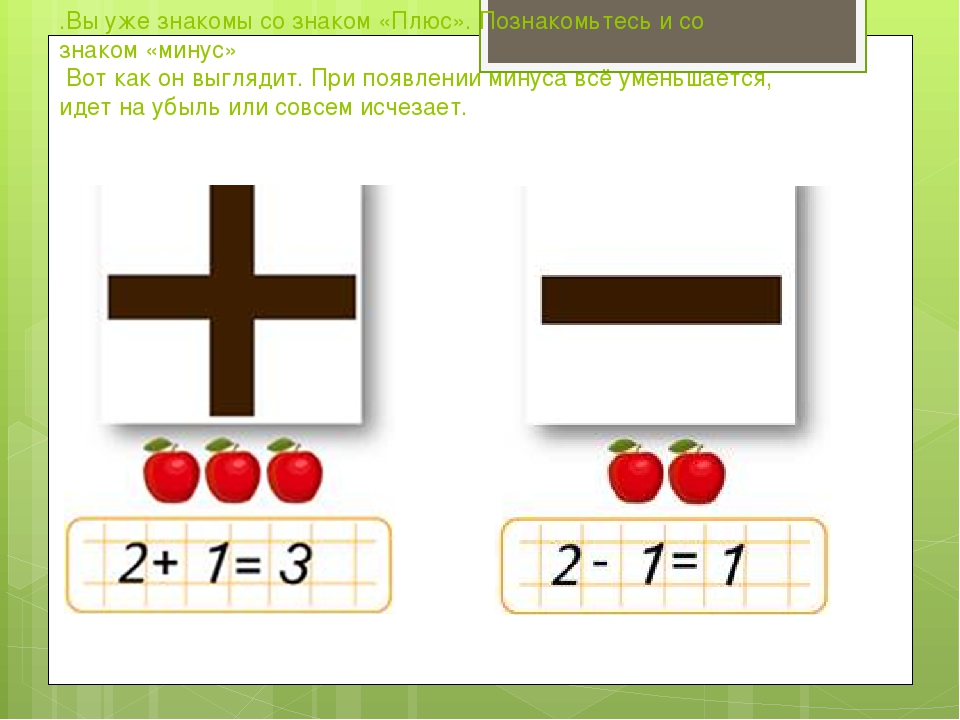 Таким образом, чтобы набрать на клавиатуре восклицательный знак, удерживаем клавишу Shift (хоть слева, хоть справа) и нажимаем единицу (Shift + 1 ). Следует отметить, что восклицательный знак будет введён вне зависимости от текущей раскладки, поскольку у данной кнопки нет другого вспомогательного символа, за ввод которого она отвечает.
Таким образом, чтобы набрать на клавиатуре восклицательный знак, удерживаем клавишу Shift (хоть слева, хоть справа) и нажимаем единицу (Shift + 1 ). Следует отметить, что восклицательный знак будет введён вне зависимости от текущей раскладки, поскольку у данной кнопки нет другого вспомогательного символа, за ввод которого она отвечает.
Приведём фотографию клавиатуры стационарного компьютера и клавиатуры ноутбука, чтобы вы могли убедиться, что в обоих случаях искомая клавиша находится на том же месте.
Если всё же по какой-то причине поставить восклицательный знак не удалось, то можно:
1. Скопировать его прямо с этой страницы – вот он «!». Выделяете, кликаете правой кнопкой мыши и выбираете скопировать. Далее таким же способом вставляете в нужный вам документ.
2. Заходите в поисковую систему, например, Яндекс. В правой части поля ввода есть значок клавиатуры. Нажав на него, снизу экрана откроется клавиатура, полностью повторяющая реальную стандартную клавиатуру.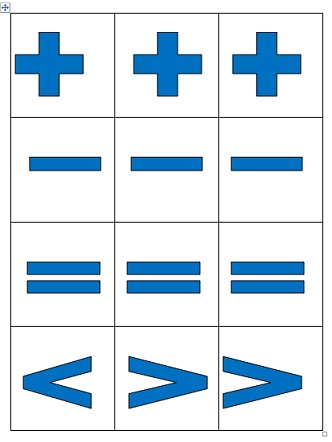
Далее выполняем описанные в начале статьи действия, а именно нажимаем на кнопку «Shift», а затем на клавишу цифры «1». В итоге в поле ввода напечатается восклицательный знак. Оттуда его также можно скопировать.
3. Если вы работает в текстовом редакторе Microsoft Word, то набрать интересующий вас символ можно, выбрав в основном меню «Вставка» – «Символ» – «Другие символы…».
В открывшемся диалоговом окне нужно найти восклицательный знак и нажать кнопку «Вставить», после чего закрыть окно.
Не лишним будет сразу же показать и некоторые другие символы, часто используемые при наборе текста на компьютере:
Таким образом, мы разобрали, где находится восклицательный знак на клавиатуре, теперь у вас не должно быть проблем с поиском нужной клавиши.
Ни один пользователь компьютера или ноутбука не обойдется без буквенных знаков на клавиатуре, вводимых с помощью соответствующих клавиш. Почти на каждой клавише обозначены 2 буквы – английская вверху и русская внизу, т. е. на клавиатуре есть 26 букв английского алфавита и 33 буквы русского. Причем это могут быть как строчные буквы, так и прописные, которые печатаются с помощью клавиши Shift.
е. на клавиатуре есть 26 букв английского алфавита и 33 буквы русского. Причем это могут быть как строчные буквы, так и прописные, которые печатаются с помощью клавиши Shift.
Знаки препинания есть и в английской, и в русской раскладке, хотя и находятся в разных местах клавиатуры. Удобно при работе с русским текстом, что точка и запятая – это одна и та же клавиша, которая находится в нижнем ряду буквенных клавиш самой последней. Только запятая печатается в комбинации с клавишей с Shift. А в английской раскладке точка – клавиша с русской буквой Ю, а запятая – Б. Так что для ввода данных знаков препинания не нужно переключаться с одного шрифта на другой.
Цифровые знаки или цифры мы используем не только для вычислений, но и в тексте для обозначения различных числовых данных. При этом можно пользоваться как верхним цифровым рядом клавиатуры, так и дополнительным цифровым блоком (малая цифровая клавиатура), находящимся у клавиатуры справа.
Основные знаки арифметических действий (плюс «+», минус «-», умножение «*», деление «/»), расположенные на малой цифровой клавиатуре по аналогии с привычным калькулятором, поэтому ими удобно пользоваться при расчетах. А вот если Вам нужно именно напечатать знак равно «=», а не узнать результат вычислений, то такого знака Вы там не найдете. Он находится в верхнем цифровом ряду после цифры 0 через одну клавишу.
А вот если Вам нужно именно напечатать знак равно «=», а не узнать результат вычислений, то такого знака Вы там не найдете. Он находится в верхнем цифровом ряду после цифры 0 через одну клавишу.
Какие часто используемые знаки есть на клавиатуре
Если внимательно посмотреть на клавиатуру, то можно увидеть, что многие знаки скрываются в цифровом ряду и с правой стороны буквенных рядов, последние клавиши. Для ввода при печати знаков вместо букв или цифр нужно переключить верхний регистр клавишей Shift.
Если идти по порядку, начиная с цифры 1, то таким способом при печати русских текстов вводится:
1) восклицательный знак «!»;
2) открывающиеся и закрывающиеся кавычки в начале и конце фразы «…»;
3) затем при необходимости знак номера «№»;
4) точка с запятой «;»;
5) «%»;
6) двоеточие «:»;
7) вопросительный знак «?»;
8) знак звездочка «*», который используется и как знак умножения при компьютерных вычислениях;
9) круглая открывающаяся «(»;
10) круглая закрывающаяся скобка «)» на клавише с цифрой 0;
11) дефис и знак «-» – в компьютерном варианте выглядят одинаково. Знак тире (более длинный) появляется автоматически с использование пробелов до и после этого знака в текстовых программах или же вводится с помощью специального кода.
Знак тире (более длинный) появляется автоматически с использование пробелов до и после этого знака в текстовых программах или же вводится с помощью специального кода.
12) знак равно «=» и знак «+» в верхнем регистре, т.е. в комбинации с клавишей Shift.
Примечательно, что восклицательный знак, %, *, круглые скобки находятся как в русской, так и в английской раскладке клавиатуры на одних и тех же клавишах.
Но некоторые знаки существуют только в английской раскладке. Например, квадратные […] и фигурные {…} скобки, которые находятся на клавишах с русскими буквами Х (открывающиеся) и Ъ (закрывающиеся), «>» (клавиша с русской буквой Ю) и меньше «Редко используемые знаки на клавиатуре
В повседневной жизни обычному пользователю редко приходится пользоваться знаками, существующими только в английской раскладке: разные варианты кавычек “…”, ‘…’, `…`, черточек «|», прямой «/» и обратный «\» слеш, тильда «~». А вот знак параграфа «§» или градуса «°» не помешал бы , но на клавиатуре их нет.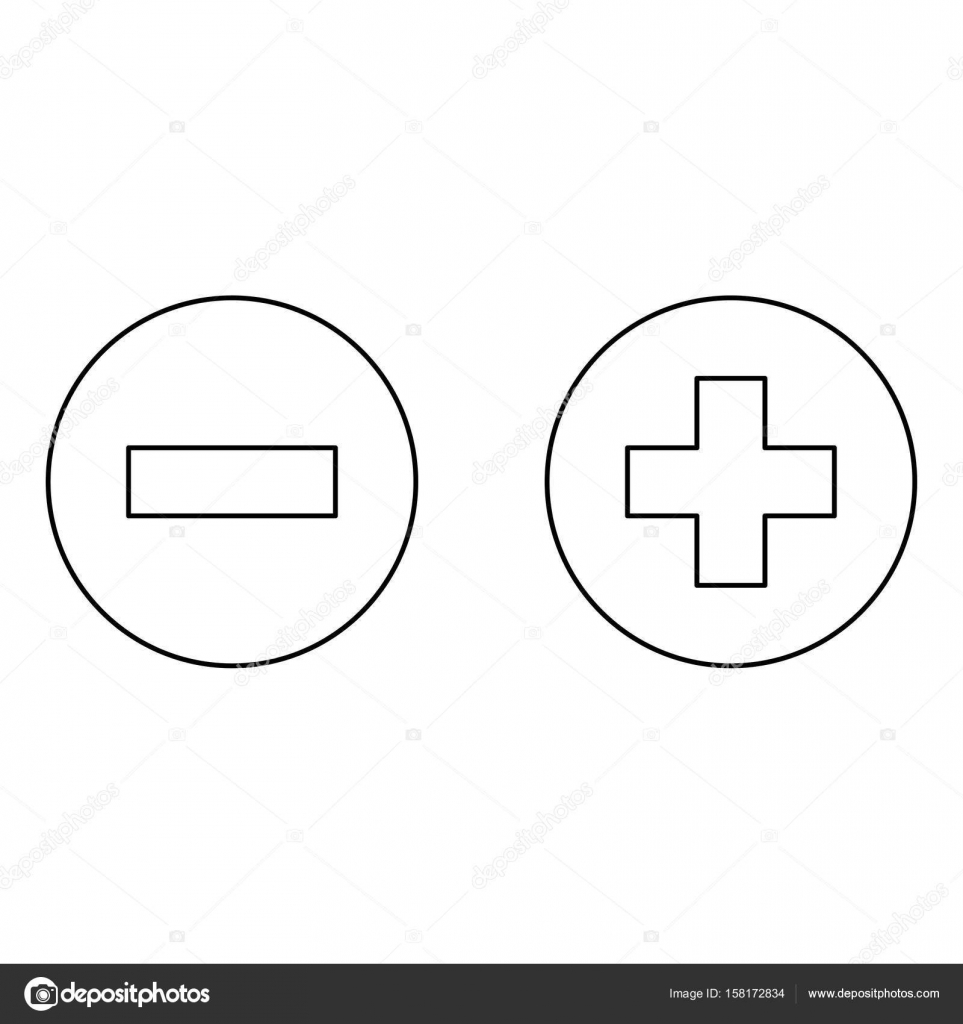 Приходится вводить в текст некоторые символы другим способом.
Приходится вводить в текст некоторые символы другим способом.
Работая с документами в Microsoft Word, может возникнуть необходимость напечатать символ, которого нет на клавиатуре. Например, это может быть знак приблизительно, сумма, плюс минус, апостроф, галочка или крестик. Искать их в Интернете копировать и вставлять в документ конечно можно, но зачем, если можно просто добавить нужный, выбрав его из специальной таблицы в Word.
Про некоторые знаки я уже рассказывала. Можете прочесть статьи, как поставить приблизительно равно и апостроф в Ворд . Если Вы заполняете анкету, тогда можете прочесть, как сделать галочку в квадрате или поставить крестик в квадрат .
В данной статье давайте рассмотрим, как можно сделать плюс минус в нашем любимом графическом редакторе. Расскажу про вставку его из списка символов, и как добавить данный знак, используя комбинацию клавиш.
Поставьте курсив в том месте документа, где нужно написать плюс минус. Перейдите на вкладку , в группе «Символы»
нажмите на одноименную кнопку и выберите в выпадающем списке «Другие символы»
.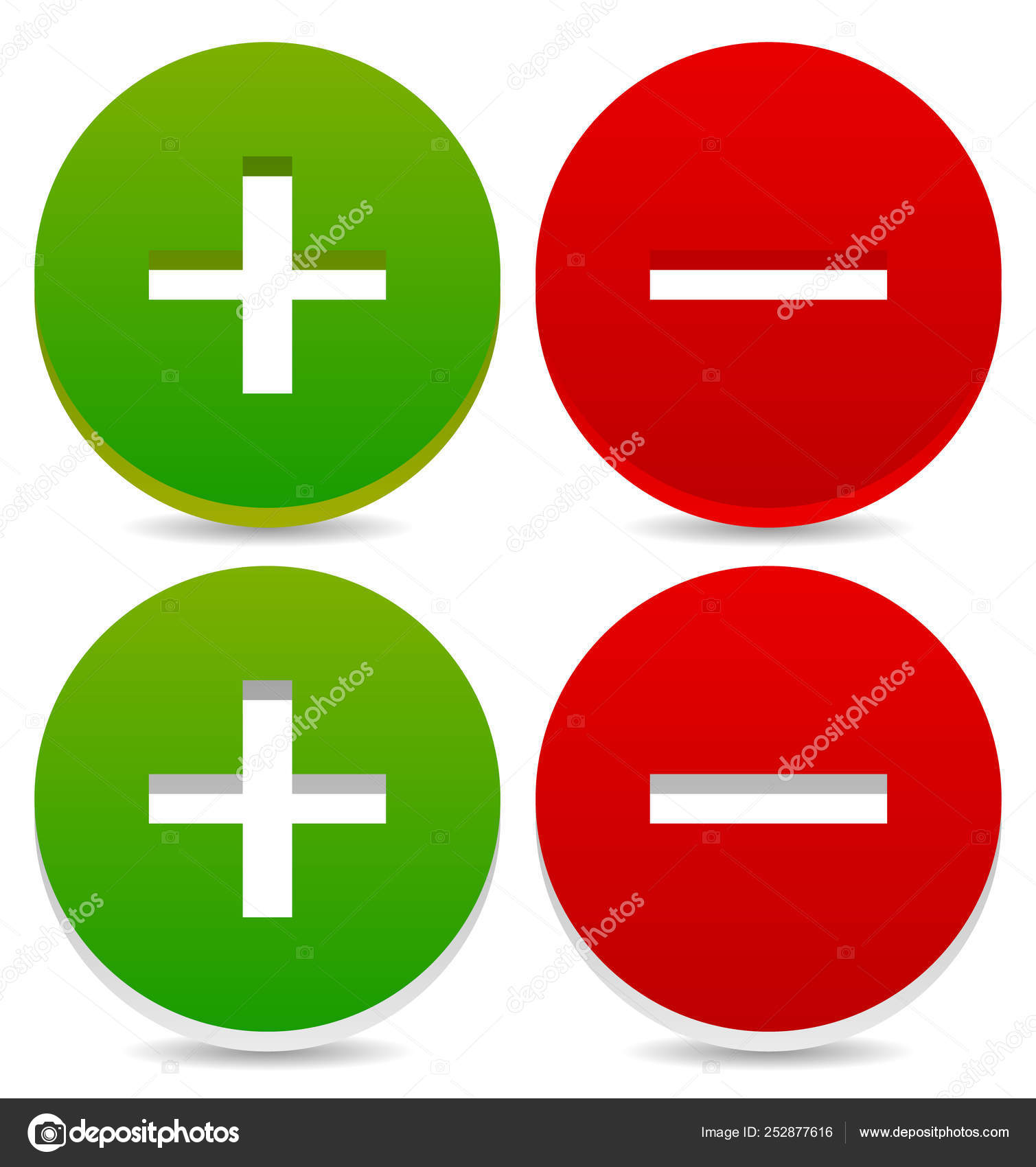
Откроется вот такое окно. В нем должна быть открыта вкладка «Символы» . В поле «Шрифт» выберите «(обычный текст)» , «Набор» – «дополнительная латиница-1» . Найдите среди знаков «плюс минус», выделите его и нажмите «Вставить» , чтобы он был добавлен в документ.
После этого, знак плюс минус будет вставлен на страничку в указанном Вами месте.
Если Вам часто приходится использовать данный значок, тогда для его вставки в документ можно воспользоваться сочетанием клавиш. Посмотреть его можно в окне «Символ» . Каждому знаку соответствует определенная комбинация цифр или букв. Чтобы узнать, какая она для плюс-минус, выделите данный знак и обратите внимание на поле «Сочетание клавиш» .
Для того чтобы вставить +-, нужно использовать «Alt+0177» . Зажмите «Alt» на клавиатуре, и, не отпуская кнопки, наберите на цифровой клавиатуре (цифры справа) «0177» . Значок будет добавлен.
Если цифровой клавиатуры нет, тогда можно использовать специальный код для вставки плюс минус.![]() В нем есть цифры, можно использовать те, которые расположены на клавиатуре над буквами, и буквы, они английские.
В нем есть цифры, можно использовать те, которые расположены на клавиатуре над буквами, и буквы, они английские.
Символ плюс минус вставляется кодом «00B1» . Наберите два нуля, переключитесь на английскую раскладку клавиатуры, и наберите «B» , потом «1» . После этого нажмите клавиши «Alt+X» , и добавленный код будет изменен на плюс минус.
Думаю, описанных способов достаточно, и теперь, чтобы в Ворде вставить плюс минус, Вам не придется искать нужный символ в сети, а достаточно воспользоваться определенным сочетанием клавиш или таблицей.
Оценить статью:Каждый современный пользователь рано или поздно сталкивается с задачей под названием “набор текста”. Это операция, которая никаких особых навыков не требует. Достаточно нажимать на кнопки на клавиатуре. Иногда в электронных документах приходится ставить разнообразные знаки и символы. Ими могут быть знаки препинания или константы точных наук. Как их напечатать? Можно найти часть знаков на клавиатуре. Ниже будет рассказано все о том, как ставить в электронных документах те или иные символы.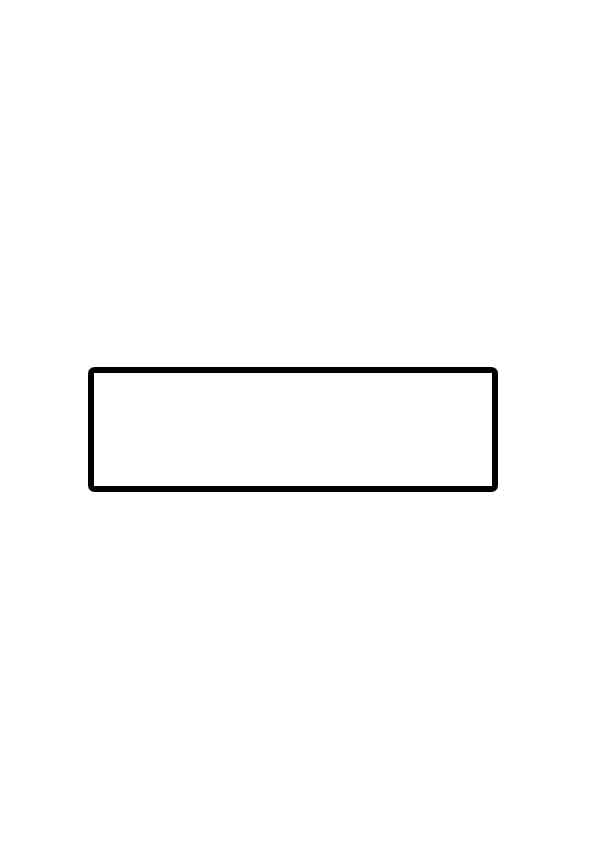 Рассмотрим процессы на примере работы в “Виндовс” и в “Ворде”.
Рассмотрим процессы на примере работы в “Виндовс” и в “Ворде”.
Способы набора
Как поставить знаки? На клавиатуре расположена только часть специальных символов. И с их набором обычно не возникает никаких проблем.
Среди возможных способов набора специальных символов выделяют:
- использование кнопок с соответствующими знаками;
- работу с сочетанием клавиш;
- применение “Юникода”;
- использование Alt-кодов;
- работу с сочетаниями клавиш “Копировать” и “Вставить”.
Кроме того, можно вставлять символы на компьютере:
- через работу с опцией “Вставка формулы”;
- посредством вставки из “Таблицы символов Windows”;
- с помощью “Специальной вставки” в текстовом редакторе.
Какой именно вариант использовать? Все зависит от личных предпочтений. Поэтому далее заострим внимание на самых популярных приемах решения поставленной задачи.
Кнопки на клавиатурной панели
На клавиатуре знаки располагаются в разных местах. Обычно специальные символы можно найти справа и слева от основного алфавита или над ним. Речь идет о кнопках с цифрами.
Обычно специальные символы можно найти справа и слева от основного алфавита или над ним. Речь идет о кнопках с цифрами.
При наборе символов посредством клавиш на клавиатуре используют или русскую раскладку, или английскую. Например, чтобы поставить точку, можно:
- нажать на кнопку, расположенную слева от правого “Шифта”, находясь на наборе “русского”;
- перейти на английскую раскладку и нажать на букву “Ю”.
Как правило, знаки на клавиатуре, набранные подобным образом, ограничиваются слэшами, скобками и символами препинания. Набрать их не составляет никакого труда.
Сочетания клавиш
Второй метод решения поставленной задачи – это работа с сочетаниями клавиш на клавиатурной панели. Подобный расклад напоминает ранее представленный принцип.
Во время его использования требуется:
- Найти кнопку с тем или иным символом на клавиатуре.
- Переключить раскладку клавиатурной панели на русский или английский язык. Она зависит от того, какой именно знак нужно поставить.

- Нажать на Shift.
- Кликнуть по нужной клавише.
Чтобы было понятно, о чем идет речь, рассмотрим наглядный пример. Как на клавиатуре набрать знак вопроса?
Для этого потребуется:
- Отыскать клавишу с цифрой 7 на клавиатуре. Она располагается над основным алфавитом.
- Удостовериться, что на данный момент на клавиатурной панели активирована русская раскладка.
- Нажать на “Шифт” и на ранее упомянутую клавишу.
Быстро, просто и очень удобно. К сожалению, можно найти не все знаки на клавиатуре. Чтобы вставлять разнообразные специальные символы, обычно используют Alt-коды и Unicode.
Работа с командами “Копировать” и “Вставить”
Перед тем как изучать подобные приемы, стоит обратить внимание на еще один. Речь идет об использовании опций “Копирование” и “Вставка”. Они могут включаться при помощи клавиатуры.
Чтобы напечатать тот или иной спецсимвол, пользователю потребуется:
- Найти готовый текст с нужным знаком.

- Выделить соответствующий символ. К примеру, при помощи клавиши “Шифт” и стрелок на клавиатуре.
- Нажать Ctrl + C. Эта опция отвечает за копирование символа в буфер обмена ПК.
- Поставить курсор-указатель набора текста в нужное место.
- Зажать “Контрол” + М (русскую). Подобное сочетание отвечает за вставку из буфера обмена.
Такой подход не слишком часто встречается на практике. Чтобы им воспользоваться, приходится искать готовые тексты с символами. Это не так просто, как кажется.
“Альт”-коды
Как поставить знаки на клавиатуре? Очередное решение – это использование alt-кодов. Подобное решение позволяет быстро набирать специальные символы на компьютере.
Инструкция по работе с alt-кодами выглядит так:
- Активировать на компьютере режим “Нум Лок”. Если опция активна, на клавиатуре будет гореть соответствующая лампочка-индикатор.
- Поставить курсор в месте печати символа.
- Зажать клавишу “Альт”. Обычно на клавиатуре их две.
 Подойдет любая.
Подойдет любая. - Набрать на цифирной панели (с правой части клавиатуры) alt-код. Его можно уточнить в специальном справочнике или посредством “Таблицы символов Windows”.
- Отпустить кнопки.
После этого в текстовом документе появится тот или иной символ. Таким образом знаки на клавиатуре набираются очень быстро.
Чтобы описанным способом поставить в “Ворде” знак бесконечности, на клавиатуре необходимо с зажатым “Альтом” набрать код 8734. Это приведет к печати символа ∞. Для печати сердечка ( ) требуется зажать Alt + 3.
“Юникод” в помощь
Знаки на клавиатуре можно печатать при помощи “Юникода”. Это еще один простой способ набора специальных символов.
Чтобы воспользоваться им, пользователю придется:
Узнать “Юникод” того или иного символа. Найти его можно в “Таблице символов Windows” или в разделе “Специальный символ” в Word.
- Написать в месте печати знака Unicode.
- Нажать Alt + X.
После проделанных действий произойдет обработка запроса и преобразование надписи в символ.
Чтобы понять, как набирать знаки на клавиатуре через “Юникод”, рассмотрим пример печати символа %. Для этого потребуется:
- Набрать код U+0025 (с плюсом).
- Нажать “Альт” + Ч.
О таблицах символов
Теперь выясним, где находится специальная вставка в “Ворде” и “Таблица символов” в Windows. Это поможет печатать знаки на клавиатуре.
В первом случае потребуется:
- Открыть текстовый редактор.
- Нажать на инструмент под названием “Вставка”. Здесь можно обнаружить раздел “Объект” – Microsoft Equation. Он отвечает за печать математических формул.
- Щелкнуть по кнопке “Символ”.
- На дисплее монитора появится табличка со специальными знаками. Здесь можно найти любой печатный символ на компьютере.
Во втором случае можно действовать так:
- Открыть “Пуск”.
- Зайти в раздел “Все программы” – “Стандартные”.
- Развернуть папку “Служебные”.
- Щелкнуть по строке с надписью “Таблица символов.
 ..”.
..”.
Поделись статьей:
Похожие статьи
Как поставить знак плюса в ячейке таблицы Excel без формулы
Каждый пользователь Excel, который пытался написать знак плюса в ячейку, сталкивался с ситуацией, когда у него это не получалось делать. Эксель думал, что это вводится формула, следовательно, плюс не появлялся, а выдавалась ошибка. На самом деле, решить эту проблему значительно проще, чем принято думать. Достаточно узнать одну фишку, которая будет раскрыта перед вами прямо сейчас.
Для чего может понадобиться знак “+” в ячейке перед числом
Ситуаций, в которых может потребоваться знак плюса в ячейке, неимоверное количество. Например, если в офисе начальство ведет реестр заданий в Excel, то очень часто необходимо поставить в графе «Выполнено» плюс, если задание было сделано. И тогда сотруднику приходится столкнуться с проблемой.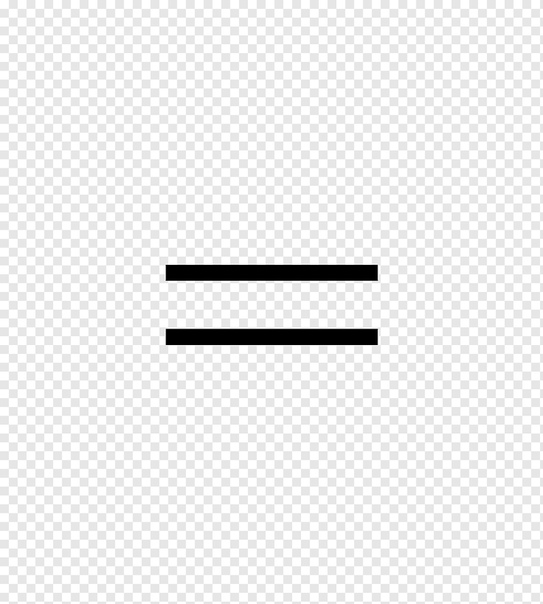
Или же необходимо составить таблицу с прогнозом погоды (или архивом погоды за прошлый месяц, если пожелаете). В таком случае необходимо писать, сколько градусов и какой знак (плюс или минус). И если необходимо сказать, что на улице жарко, то написать в ячейке +35 будет довольно тяжело. То же самое и со знаком минус. Но это только если без хитростей.
Пошаговая инструкция – как поставить плюс в Эксель
На самом деле, способов, как можно поставить плюс абсолютно в любой ячейке электронной таблицы, огромное количество:
- Изменить формат на текстовый. В таком случае ни о какой формуле не может идти речи до тех пор, пока формат снова не сменят на числовой.
- Кроме этого, можно просто написать знак +, после чего нажать клавишу Ввод. После этого в ячейке появится знак плюса, но при этом не появится знака ввода формулы. Правда, нужно быть осторожным и действительно нажимать клавишу ввода. Все дело в том, что если воспользоваться другим популярным методом подтверждения ввода данных в формулу, а именно – нажатием на другую ячейку, то она автоматически будет вводиться в формулу.
 То есть, значение, содержащееся в ней, приплюсуется, и будет неприятно.
То есть, значение, содержащееся в ней, приплюсуется, и будет неприятно. - Есть еще один элегантный способ вставки плюса в ячейку. Достаточно поставить перед ним одинарную кавычку. Таким образом Excel понимает, что ему нужно рассматривать эту формулу, как текст. Например, вот так ‘+30 градусов по Цельсию.
- Также можно обхитрить Эксель, сделав так, чтобы плюс не был первым символом. В качестве первого символа может выступать любая буква, пробел или символ, не зарезервированный под ввод формул.
Как можно изменить формат ячейки? Есть несколько способов. В целом, последовательность действий будет следующей:
- Сперва с помощью левого клика мыши по нужной ячейке необходимо выделить ту из них, в которую нужно поставить плюс. Также можно выделить диапазон значений, и также изменить формат всех этих ячеек на текстовый. Интересно то, что можно не вводить сначала плюс, а потом изменить формат, а сразу подготовить почву под ввод знака плюса. То есть, выделить ячейки, изменить формат, а потом ставить плюс.

- Открываем вкладку «Главная», и там ищем группу «Число». В этой группе есть кнопка «Числовой формат», на которой есть также небольшая стрелочка. Она означает то, что после нажатия на эту кнопку появится раскрывающееся меню. И действительно, после того, как мы по ней нажмем, откроется меню, в котором нам нужно выбрать формат «Текст».
1
Существует еще ряд ситуаций, в которых нужно предварительно преобразовать формат ячейки на текстовый. Например, если ставится ноль в начало или прочерк, который воспринимается, как знак минуса. Во всех этих случаях изменение формата на текстовый способно сильно выручить.
Ноль перед числом в ячейке Эксель
Когда мы пытаемся вводить число, первая цифра которого начинается с нуля (как вариант, код продукции), то этот ноль автоматически убирается програмомй. Если перед нами стоит задача его сохранить, то можно воспользоваться таким форматом, как пользовательский. В таком случае ноль в начале строки не будет удаляться, даже если стоит числовой формат.![]() Как пример, можно привести число 098998989898. Если его ввести в ячейку с числовым форматом, оно автоматически будет переведено в 98998989898.
Как пример, можно привести число 098998989898. Если его ввести в ячейку с числовым форматом, оно автоматически будет переведено в 98998989898.
Чтобы этого не допустить, необходимо создать пользовательский формат, а в качестве кода ввести маску 00000000000. Количество нулей должно быть аналогично количеству разрядов. После этого программа отобразит все знаки кода.
Ну и воспользоваться классическим методом сохранения в текстовом формате – это также один из возможных вариантов.
Как поставить прочерк в ячейке Эксель
Поставить прочерк в ячейку Эксель точно так же легко, как и знак плюса. Например, можно присвоить текстовый формат.
Универсальный недостаток этого способа в том, что с получившимся значением нельзя выполнять математические операции, например.
Также можно вставить собственный символ. Для этого необходимо открыть таблицу с символами. Для этого открывается вкладка «Вставить», и в меню находится кнопка «Символы». Далее появится всплывающее меню (о том, что оно будет, мы понимаем по стрелочке на кнопке), и в нем нам следует выбрать пункт «Символы».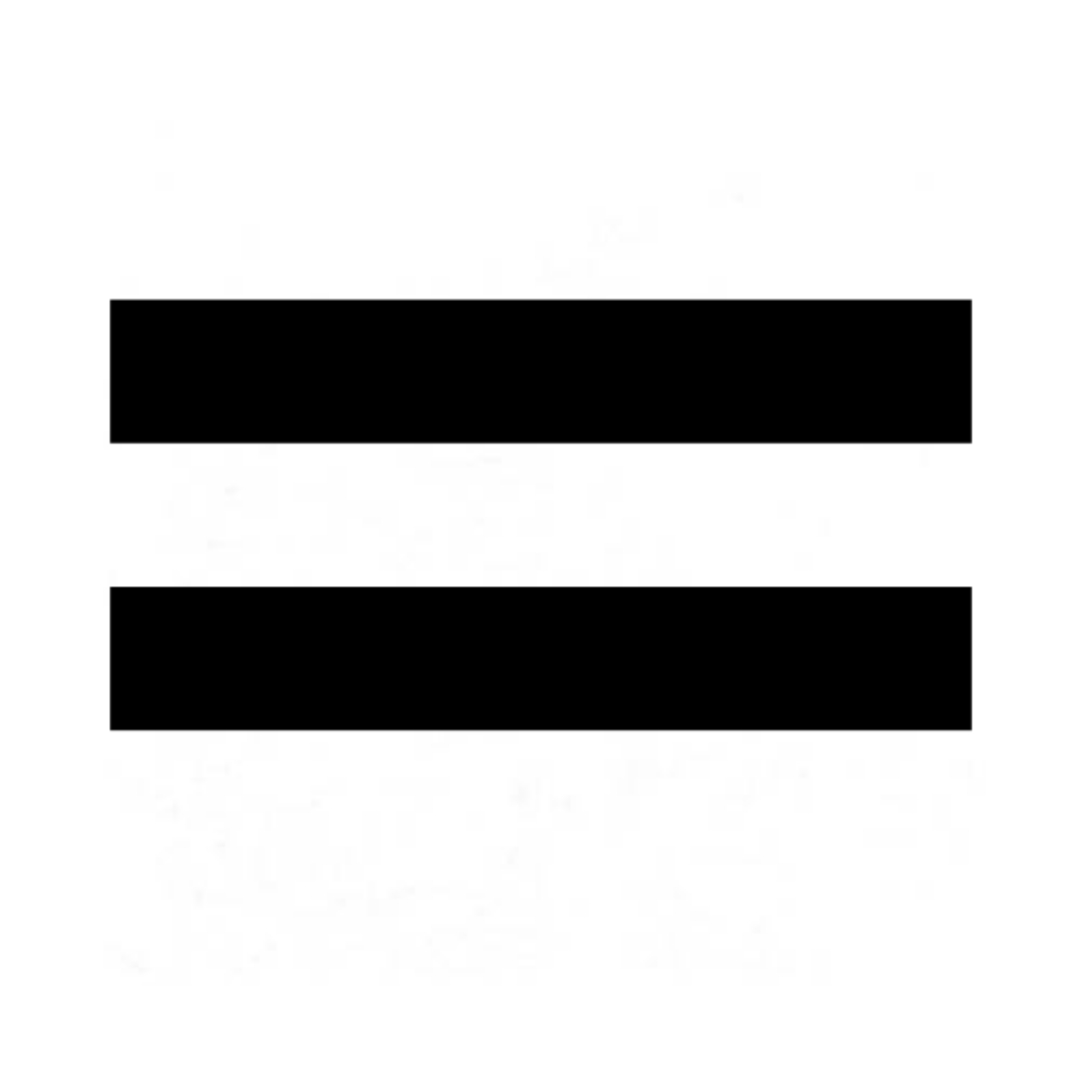
Открывается таблица символов.
2Далее нам нужно выбрать вкладку «Символы», а набор выбрать «Символы рамок». На этом скриншоте видно, где находится наш прочерк.
3После того, как мы вставим символ, он будет занесен в поле с ранее использованными символами. Следовательно, можно значительно быстрее в следующий раз поставить прочерк в любую ячейку.
4Мы получаем такой результат.
Как поставить знак “не равно” в Эксель
Знак «не равно» является также очень важным символом Эксель. Всего есть два символа, каждый из которых имеет свои особенности.
Первый из них – <>. Его можно использовать в формулах, поэтому он функциональный. Выглядит при этом он не настолько привлекательно. Чтобы его набрать, достаточно просто нажать на открывающуюся и закрывающуюся одинарную кавычку.
5Если же нужно поставить знак «не равно», то нужно воспользоваться таблицей символов. Найти его можно в разделе «математические операторы».
Вот и все.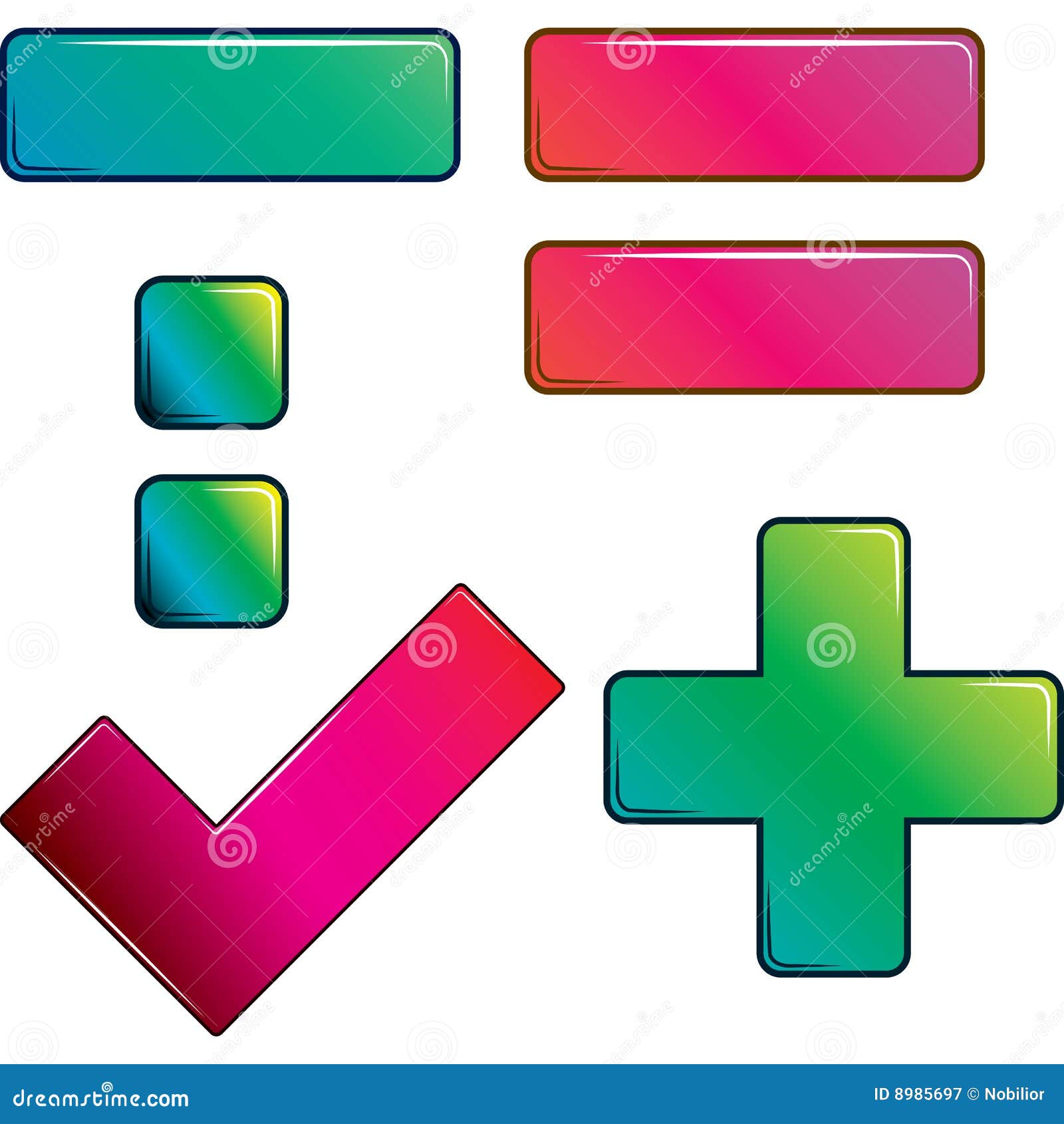 Как видим, ничего сложного нет. Для выполнения всех действий необходимо просто немного ловкости рук. А иногда даже его не надо.
Как видим, ничего сложного нет. Для выполнения всех действий необходимо просто немного ловкости рук. А иногда даже его не надо.
Оцените качество статьи. Нам важно ваше мнение:
Вставка специальных символов
Эта функция позволяет вставлять в текст специальные символы, например, галочки, рамки и символическое изображение телефона.
Чтобы просмотреть все доступные символы, откройте диалоговое окно Вставка – Специальный символ.
В большом поле выбора щёлкните нужный символ или несколько символов последовательно. Выбранные символы отображаются внизу окна диалога. Нажатие кнопки ОК закрывает диалоговое окно, а все отображенные символы в выбранном шрифте вставляются в текущий документ.
В любом поле, предназначенном для ввода текста (например, в полях ввода в диалоговом окне Найти и заменить), можно нажать комбинацию клавиш SHIFT+COMMANDCTRL+S для вызова диалогового окна Специальные символы.
В настоящее время существует три способа ввода символов со штрихами непосредственно с клавиатуры.
Solaris: Использование клавиатуры Sun. Сначала нажмите клавишу Compose справа от клавиши пробела, а затем введите первый и второй модификаторы.
Linux / NetBSD: Использование клавиш-модификаторов. В окне xterm сначала нажмите клавишу (´) или (`). При этом на экран ничего не выводится. Затем нажмите букву, например, “e”. На экран выводится буква со штрихом – é или è. Если этого не произойдет, проверьте в файле XF86Config, загружен ли параметр “nodeadkeys” XkbdVariant, и замените его. Другой возможной причиной может являться установка переменной среды SAL_NO_DEADKEYS, которая отключает клавиши-модификаторы.
Все системы Unix: (ALT GRAPH) как альтернатива клавише COMPOSE. Клавиша (ALT GRAPH) может работать в LibreOffice аналогично клавише COMPOSE, если установлена переменная среды SAL_ALTGR_COMPOSE. Клавиша (ALT GRAPH) должна включать режим mode_switch, поэтому должен быть задан, например, параметр xmodmap -e “keysym Alt_R = Mode_switch”. Сначала нажмите клавишу (ALT GRAPH), затем первый модификатор, а затем второй модификатор. Символы комбинируются, как описано в файле /usr/openwin/include/X11/Suncompose.h системы Solaris.
Символы комбинируются, как описано в файле /usr/openwin/include/X11/Suncompose.h системы Solaris.
Специальные символы
Автозамена
Impressum (Legal Info) | Privacy Policy | Statutes (non-binding English translation) – Satzung (binding German version) | Copyright information: Unless otherwise specified, all text and images on this website are licensed under the Mozilla Public License v2.0. “LibreOffice” and “The Document Foundation” are registered trademarks of their corresponding registered owners or are in actual use as trademarks in one or more countries. Their respective logos and icons are also subject to international copyright laws. Use thereof is explained in our trademark policy. LibreOffice was based on OpenOffice.org.
Сложение и вычитание отрицательных чисел
Purplemath
Как вы справляетесь с сложением и вычитанием минусов? Процесс работает аналогично сложению и вычитанию положительных чисел. Когда вы добавляли положительное число, вы перемещались вправо в числовой строке. Когда вы вычитали положительное число, вы двигались влево.
Когда вы добавляли положительное число, вы перемещались вправо в числовой строке. Когда вы вычитали положительное число, вы двигались влево.
Теперь, если вы добавляете отрицательный результат, вы можете рассматривать это почти так же, как когда вы вычитали положительный результат, если вы рассматриваете «добавление отрицательного» как добавление к левому .То есть, добавляя минус, вы добавляете в обратном направлении. Точно так же, если вы вычитаете отрицательное значение (то есть вычитаете минус), вы вычитаете в другом направлении; то есть вы будете вычитать, перемещая вправо .
Например:
MathHelp.com
Вернемся к первому примеру с предыдущей страницы: «9 – 5» можно также записать как «9 + (–5)». Графически это будет выглядеть как «стрелка от нуля до девяти, а затем« отрицательная »стрелка длиной пять единиц»:
Графически это будет выглядеть как «стрелка от нуля до девяти, а затем« отрицательная »стрелка длиной пять единиц»:
← проведите по экрану , чтобы просмотреть полное изображение →
… и вы получите «9 + (–5) = 4».
Теперь взгляните на то вычитание, которое вы не смогли сделать: 5 – 9. Поскольку теперь у вас есть отрицательные числа слева от нуля, у вас также теперь есть «пробел» для завершения этого вычитания.Рассматривайте вычитание как добавление отрицательного числа 9; то есть нарисуйте стрелку от нуля до пяти, а затем «отрицательную» стрелку длиной девять единиц:
← проведите по экрану , чтобы просмотреть полное изображение →
… или, что то же самое:
← проведите по экрану , чтобы просмотреть полное изображение →
Тогда 5 – 9 = 5 + (–9) = –4.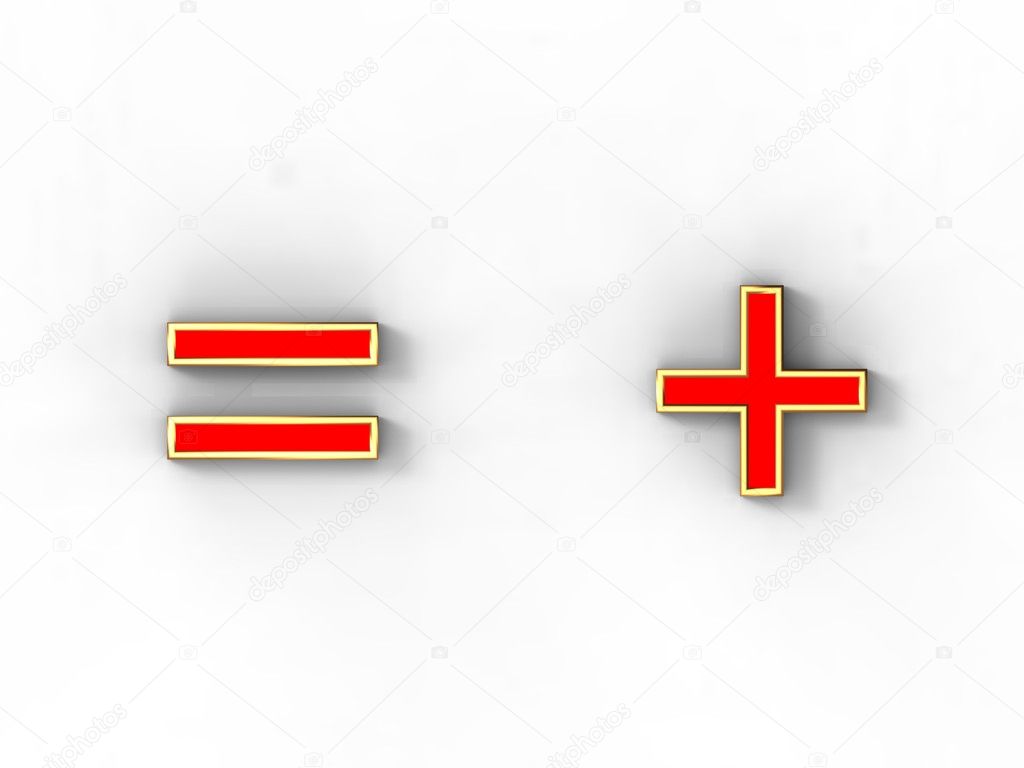
Конечно, этот метод отсчета вашего ответа в числовой строке не будет работать так хорошо, если вы имеете дело с большими числами. Например, подумайте о том, чтобы сделать «465 – 739». Вы, конечно, не хотите использовать для этого числовую линию. Однако, поскольку 739 больше 465, вы знаете, что ответ на «465–739» должен быть отрицательным, потому что «минус 739» приведет вас куда-нибудь слева от нуля. Но как определить , какое отрицательное число является ответом?
Посмотрите еще раз на «5 – 9».Теперь вы знаете, что ответ будет отрицательным, потому что вы вычитаете большее число, чем вы начали (девять больше пяти). Самый простой способ справиться с этим – выполнить вычитание «как обычно» (меньшее число вычитается из большего числа), а затем поставить знак «минус» в ответ: 9–5 = 4, поэтому 5–9 = –4. Это работает так же для больших чисел (и это намного проще, чем пытаться нарисовать картинку): так как 739 – 465 = 274, то 465 – 739 = –274.
Сложить два отрицательных числа просто: вы просто добавляете две «отрицательные» стрелки, так что это похоже на «обычное» сложение, но в противоположном направлении. Например, 4 + 6 = 10 и –4 – 6 = –4 + (–6) = –10. Но что делать, если у вас много как положительных, так и отрицательных чисел?
Упростить 18 – (–16) – 3 – (–5) + 2
Наверное, самое простое – это преобразовать все в сложение, сгруппировать вместе положительные и отрицательные стороны, объединить и упростить.Выглядит это так:
18 – (–16) – 3 – (–5) + 2
= 18 + 16 – 3 + 5 + 2
= 18 + 16 + (–3) + 5 + 2
= 18 + 16 + 5 + 2 + (–3)
= 41 + (–3)
= 41 – 3
= 38
“Стоп! Погодите!” Я слышу, как вы говорите.![]() «Как перейти от« – (–16) »к« +16 »на первом этапе? Как« минус минус 16 »превратился в« плюс 16 »?»
«Как перейти от« – (–16) »к« +16 »на первом этапе? Как« минус минус 16 »превратился в« плюс 16 »?»
На самом деле это довольно важная концепция, и, если вы спрашиваете, я предполагаю, что объяснение вашего учителя не имело для вас особого смысла. Поэтому я не буду давать вам «правильного» математического объяснения этого правила «минус минус – плюс». Вместо этого вот мысленная картина, с которой я столкнулся много лет назад в группе новостей по алгебре:
Представьте, что вы готовите тушеное мясо в большой кастрюле, но не на плите.Вместо этого вы контролируете температуру рагу с помощью волшебных кубиков. Эти кубики бывают двух типов: горячие и холодные.
Если вы добавите в кастрюлю горячий кубик (добавьте положительное число), температура тушеного мяса повысится. Если добавить холодный кубик (добавить отрицательное число), температура снизится.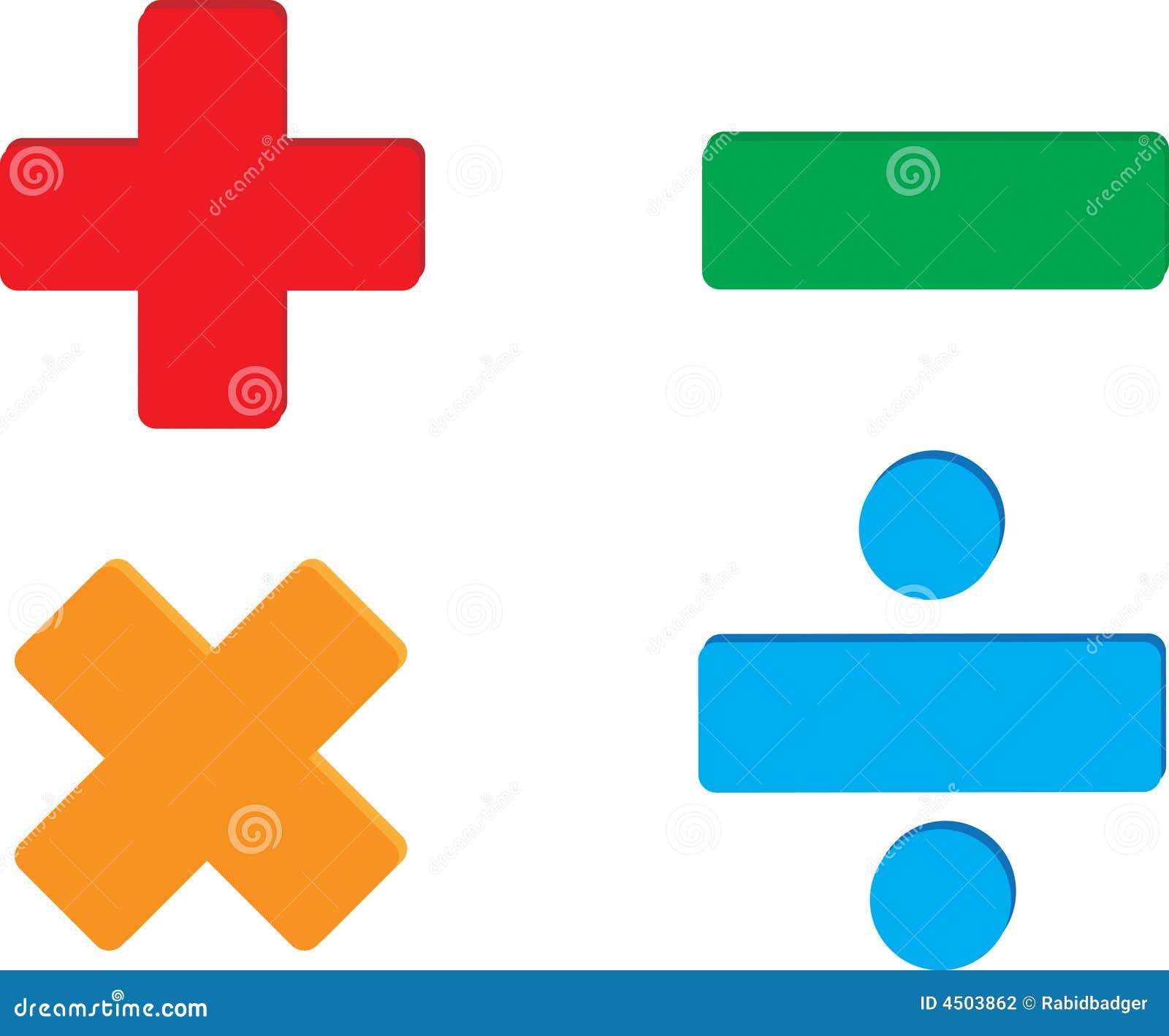 Если убрать горячий куб (вычесть положительное число), температура снизится. А если убрать холодный куб (вычесть отрицательное число), , температура повысится! То есть вычитание отрицательного значения равносильно добавлению положительного.
Если убрать горячий куб (вычесть положительное число), температура снизится. А если убрать холодный куб (вычесть отрицательное число), , температура повысится! То есть вычитание отрицательного значения равносильно добавлению положительного.
Теперь предположим, что у вас есть двойные и тройные кубики. Если вы добавите три кубика, обжаренных вдвое (добавьте три плюс два), температура повысится на шесть. И если вы удалите два кубика с тройным охлаждением (вычтите дважды отрицательные три), вы получите тот же результат. То есть –2 (–3) = + 6.
Вот еще одна аналогия, которую я видел. Допустим, что “хороший” будет “позитивным”, а “плохой” будет “негативным”, вы можете сказать:
хорошего, что происходит с хорошими людьми: хорошее дело
хорошие вещи случаются с плохими людьми: плохие вещи
плохие вещи случаются с хорошими людьми: плохие вещи
плохих вещей происходит с плохими людьми: хорошо
Для конкретного примера:
семья из четырех человек в минивэне возвращается домой в целости и сохранности: хорошо
пьяный водитель в угнанной машине, сворачивающей через дорогу, не пойман и не остановлен: плохо
семья из четырех человек убита пьяным водителем, в то время как пьяный без единой царапины убегает с места происшествия: плохо
пьяный водитель пойман и заперт, прежде чем он кого-нибудь обидит: хорошо
Приведенные выше аналогии не являются техническими объяснениями или доказательствами, но я надеюсь, что они сделают правила «минус минус – плюс» и «минус, умноженный на минус – плюс» кажутся немного более разумными.![]()
По какой-то причине кажется полезным использовать термины «плюс» и «минус» вместо «сложить», «вычесть», «положительный» и «отрицательный». Так, например, вместо слов «вычитание отрицательного» “, вы бы сказали” минус-минус “. Я понятия не имею, почему это так полезно, но я знаю, что эта словесная техника помогла негативу” щелкнуть “и со мной.
Партнер
Давайте рассмотрим еще несколько примеров:
Упростить –43 – (–19) – 21 + 25.
–43 – (–19) – 21 + 25
= –43 + 19 – 21 + 25
= (–43) + 19 + (–21) + 25 *
= (–43) + (–21) + 19 + 25 *
= (–64) + 44
= 44 + (–64)
Технически, я могу перемещать числа так, как я это делал, между двумя отмеченными звездочкой шагами выше, только после , я преобразовал все в сложение.![]() Я не могу отменить вычитание, я могу только отменить сложение; только сложение коммутативно. На практике это означает, что я могу перемещать числа вокруг , только если я также перемещу их знаки вместе с . Если я буду перемещать только числа, а не их знаки, я изменю значения и получу неправильный ответ. Продолжая …
Я не могу отменить вычитание, я могу только отменить сложение; только сложение коммутативно. На практике это означает, что я могу перемещать числа вокруг , только если я также перемещу их знаки вместе с . Если я буду перемещать только числа, а не их знаки, я изменю значения и получу неправильный ответ. Продолжая …
Поскольку 64 – 44 = 20, тогда 44 – 64 = –20.
Упростить 84 + (–99) + 44 – (–18) – 43.
84 + (–99) + 44 – (–18) – 43
= 84 + (–99) + 44 + 18 + (–43)
= 84 + 44 + 18 + (–99) + (–43)
= 146 + (–142)
= 146–142
= 4
URL: https: // www. purplemath.com/modules/negative2.htm
purplemath.com/modules/negative2.htm
Темы по алгебре: Отрицательные числа
Урок 3: Отрицательные числа
/ ru / algebra-themes / exponents / content /
Что такое отрицательные числа?
Отрицательное число – любое число меньше нуля. Например, -7 – это число, которое на на семь меньше , чем 0.
-7
Может показаться немного странным сказать, что число на меньше , чем 0.В конце концов, мы часто думаем, что ноль означает ничего . Например, если в вашей конфетной чаше осталось 0 кусочков шоколада, у вас останется не конфет. ничего не осталось . В этом случае сложно представить, что у вас будет меньше, чем ничего.
Однако в реальной жизни бывают случаи, когда вы используете числа меньше нуля. Например, бывали ли вы на улице в очень холодный зимний день, когда температура была ниже нуля? Любая температура ниже нуля – отрицательное число.Например, температура на этом термометре составляет -20 , или двадцать градусов ниже нуля.
Например, бывали ли вы на улице в очень холодный зимний день, когда температура была ниже нуля? Любая температура ниже нуля – отрицательное число.Например, температура на этом термометре составляет -20 , или двадцать градусов ниже нуля.
Вы также можете использовать отрицательные числа для более абстрактных идей. Например, в финансах отрицательные числа можно использовать для отображения долга . Если я переоцениваю свой счет (вытаскиваю больше денег, чем у меня есть на самом деле), мой новый банковский баланс будет отрицательным числом . У меня не только не будет денег в банке – на самом деле у меня будет меньше , чем ничего, потому что я должен банку денег.
Посмотрите видео ниже, чтобы узнать больше об отрицательных числах.
Любое число без знака минус перед ним считается положительным числом , то есть числом, которое на больше нуля .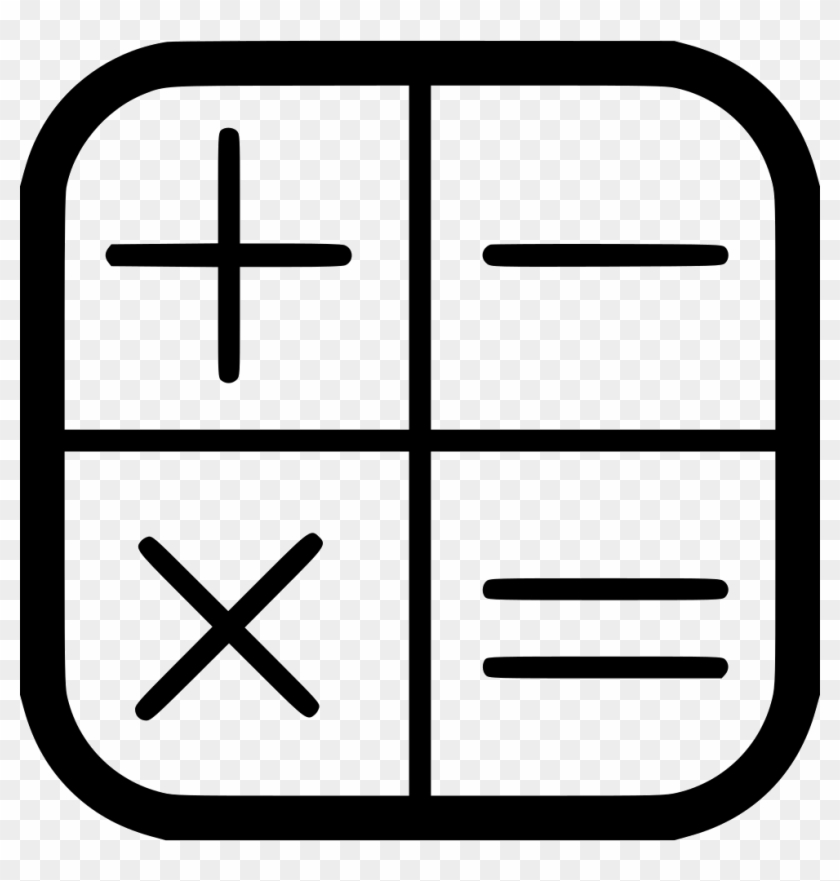 Таким образом, в то время как -7 – это отрицательная семерка , 7 – это положительная семерка или просто семь .
Таким образом, в то время как -7 – это отрицательная семерка , 7 – это положительная семерка или просто семь .
Что такое отрицательные числа
Как вы могли заметить, вы записываете отрицательные числа с помощью того же символа, который вы используете при вычитании: знака минус (-).Знак минус не означает, что вы должны думать о числе типа -4 как о и вычесть четыре . В конце концов, как бы это вычесть?
-4
Вы не могли – потому что вычесть это не из чего. Мы можем написать -4 само по себе именно потому, что не означает, что вычитает 4 . То есть против из четырех.
Посмотрите на 4 и -4 в числовой строке:
Числовая прямая может состоять из трех частей: положительного направления , отрицательного направления и нулевого . Все, что справа от нуля, – это положительное значение , а все, что слева от нуля, – это отрицательное значение . Мы думаем о положительных и отрицательных числах как о , противоположных , потому что они находятся на противоположных сторонам числовой прямой.
Все, что справа от нуля, – это положительное значение , а все, что слева от нуля, – это отрицательное значение . Мы думаем о положительных и отрицательных числах как о , противоположных , потому что они находятся на противоположных сторонам числовой прямой.
Еще одна важная вещь, которую нужно знать об отрицательных числах, заключается в том, что они становятся на меньше, чем , чем дальше они уходят от 0. На этой числовой строке, чем дальше слева от числа , тем оно меньше. Таким образом, 1 меньше, чем 3 .-2 меньше 1 , а -7 меньше -2 .
Абсолютное значение
Когда мы говорим о абсолютном значении числа, мы говорим о расстоянии этого числа от 0 на числовой прямой. Помните, как мы сказали, что 4 и -4 были на одном и том же расстоянии от 0? Это означает, что 4 и -4 имеют одинаковое абсолютное значение.![]() Представим взятие абсолютного значения числа двумя прямыми вертикальными линиями | | .Например, | -3 | = 3. Это читается как «абсолютное значение отрицательных трех равно трем».
Представим взятие абсолютного значения числа двумя прямыми вертикальными линиями | | .Например, | -3 | = 3. Это читается как «абсолютное значение отрицательных трех равно трем».
Важно помнить: хотя отрицательные числа на меньше по мере удаления от 0, их абсолютное значение становится на больше . Например, -10 меньше -6. Однако | -10 | больше чем | -6 | потому что -10 имеет большее расстояние от 0, чем -6.
Вычисление с отрицательными числами
Использовать отрицательные числа в арифметике довольно просто.Следует помнить лишь о нескольких особых правилах.
Сложение и вычитание отрицательных чисел
Когда вы складываете и вычитаете отрицательные числа, полезно подумать о числовой прямой, по крайней мере, сначала. Давайте посмотрим на эту проблему: 6-7 . Даже если 7 больше 6, вы можете вычесть его точно так же, как и любое другое число, если вы понимаете, что есть числа , меньшие , чем 0.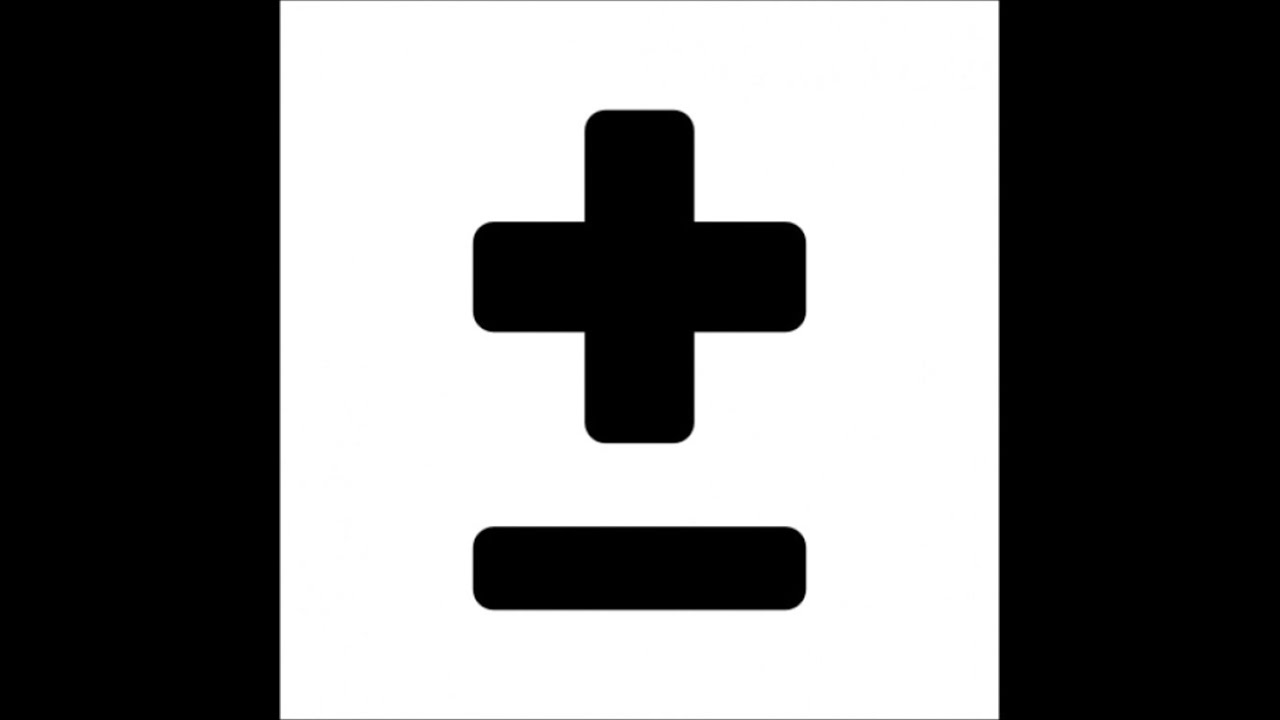
6-7 = -1
Хотя числовая прямая позволяет легко представить себе эту проблему, есть также уловка, которую вы могли бы использовать для ее решения.
Во-первых, на мгновение игнорируйте отрицательные знаки. Просто найдите разность между двумя числами. В данном случае это означает решение для 7 – 6 , то есть 1. Затем посмотрите на свою исходную проблему. Какое число имеет наибольшее абсолютное значение ? В данном случае это -7. Поскольку -7 – отрицательное число, наш ответ тоже будет единичным: -1. Поскольку абсолютное значение -7 больше, чем расстояние между 6 и 0 , наш ответ оказывается на меньше 0 .
Добавление отрицательных чисел
Как бы вы решили эту проблему?
6 + -7
Вы не поверите, но это точно та же проблема, которую мы только что решили!
Это потому, что знак «плюс» просто указывает на то, что вы объединяете два числа. Когда вы объединяете отрицательное число с положительным, сумма будет на минус , чем исходное число, поэтому вы также можете получить , вычитая . Итак, 6 + -7 – это то же самое, что 6-7 , и оба они равны -1.
Когда вы объединяете отрицательное число с положительным, сумма будет на минус , чем исходное число, поэтому вы также можете получить , вычитая . Итак, 6 + -7 – это то же самое, что 6-7 , и оба они равны -1.
6 + -7 = -1
Всякий раз, когда вы видите положительный и отрицательный знак рядом друг с другом, вы должны читать это как отрицательный . Так же, как 6 + -7 это то же самое, что 6-7:
- 10 + -11 равно 10-11.
- 3 + -2 равно 3-2.
- 50 + -100 равно 50-100.
Это верно всякий раз, когда вы добавляете отрицательное число. Добавление отрицательного числа всегда аналогично вычитанию абсолютного значения этого числа.
Вычитание отрицательных чисел
Если сложение отрицательного числа на самом деле равно вычитанию, как вы из вычитаете из отрицательного числа? Например, как решить эту проблему?
6 – – 3
Если вы догадались, что вы добавите их , то вы правы. И вот почему: помните, как мы сказали, что отрицательное число противоположно положительному? Мы сравнили их с вами и вашим зеркальным отображением. Ваше зеркальное отображение – ваша противоположность, а это означает, что противоположность вашего зеркального отражения – , вы .Другими словами, противоположность вашей противоположности – вы .
И вот почему: помните, как мы сказали, что отрицательное число противоположно положительному? Мы сравнили их с вами и вашим зеркальным отображением. Ваше зеркальное отображение – ваша противоположность, а это означает, что противоположность вашего зеркального отражения – , вы .Другими словами, противоположность вашей противоположности – вы .
Таким же образом вы можете упростить эти два знака минус, прочитав их как два отрицания. Первый знак минус отрицает – или делает отрицательным – второе. Поскольку отрицательное или противоположное отрицательное значение является положительным, вы можете заменить оба знака минус знаком плюс. Это означает, что вы должны решить это:
6 + 3
Это намного проще решить, верно? Если это кажется запутанным, вы можете просто запомнить этот простой трюк: Когда вы видите два знака минус подряд , замените их знаком плюс .
Итак, 6 минус отрицательное 3 равно 6 плюс 3. Это равно 9. Другими словами, 6 – -3 равно 9.
Это равно 9. Другими словами, 6 – -3 равно 9.
Может быть сложно запомнить все правила сложения и вычитания чисел. Посмотрите видео ниже, чтобы узнать, как вам помочь.
Умножение и деление отрицательных чисел
Есть два правила умножения и деления чисел:
- Если вы умножаете или делите два положительных или отрицательных числа, результат будет положительным .
- Если вы умножаете или делите положительное и отрицательное число, результатом будет отрицательное число .
Вот и все! Вы умножаете или делите как обычно, а затем пользуетесь этими правилами, чтобы определить положительный или отрицательный ответ. Например, возьмем эту задачу: -3 ⋅ -4 . 3 ⋅ 4 равно 12. Поскольку оба умноженных числа были отрицательными, ответ положительный : 12.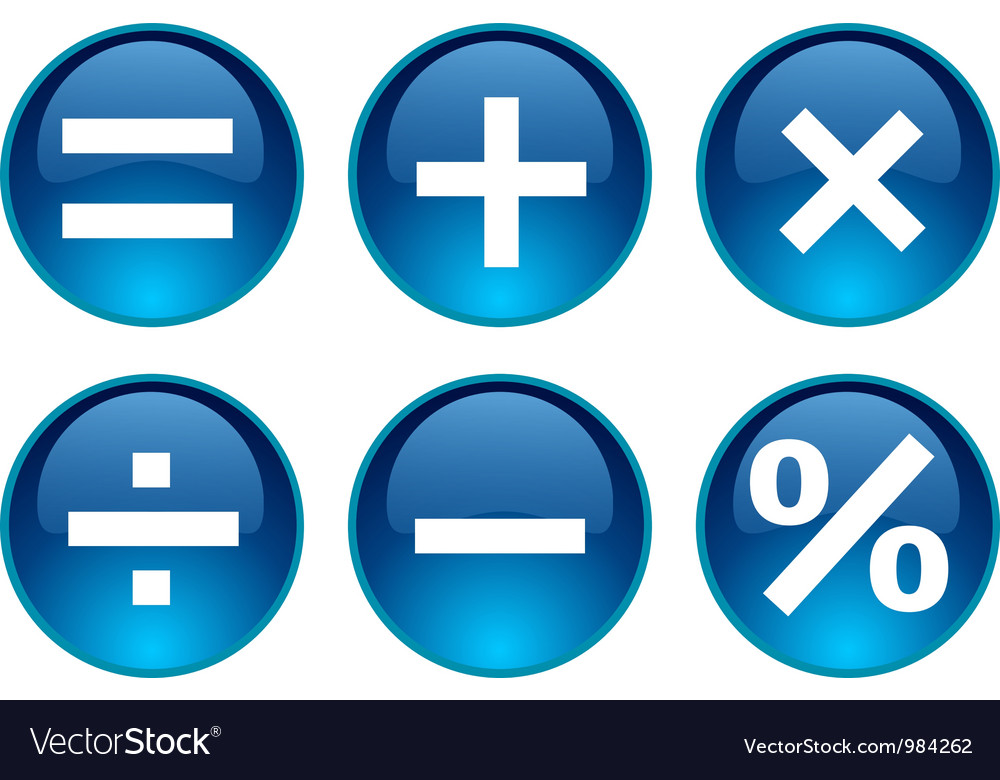
-3 ⋅ -4 = 12
С другой стороны, если бы мы умножили 3 ⋅ -4 на , мы получили бы другой ответ:
3 ⋅ -4 = -12
Опять же, 3 ⋅ 4 равно 12.Но поскольку один из наших кратных равен отрицательным , а другой – положительным , наш ответ также должен быть отрицательным : -12.
То же самое и с делением. -40 / -10 равно 4, потому что – 40 и -10 оба являются отрицательными . Однако -40 / 10 равно -4, потому что одно число отрицательное , а другое положительное .
/ ru / algebra-themes / reverse-and-inverse-numbers / content /
Как мы начали использовать математические символы?
Первое использование математических символов плюс (+) и минус (-) относится к 14 веку.Операторы умножения (x) и деления (/) были изобретены в 16 веке.

Любите это или ненавидите; математика повсюду вокруг нас. Все в реальном мире требует от нас выполнения каких-то математических операций. Однако операции – не единственное, что пугает в математике; это тоже символы! Математические символы бывают всех размеров и форм. Символ ξ вас недостаточно пугает? Вот взгляните на ∯.
Загадочные символы – это только начало; математика также использует греческий и латинский алфавиты.Запоминание того, какой символ означает совершенно другой уровень головной боли. Почему математики не могли просто написать, что означает символ, и не использовать эти странно выглядящие вещи?
Когда и почему мы начали использовать математические символы? Они произвольны или логичны? (Фото: Bankrx / Shutterstock)
История математических символов
Математики изначально писали математические операции, выполняемые как правильные предложения. Таким образом, каждый раз, когда они выполняли операцию, например, добавление , , они писали: прибавить 2 к числу 4.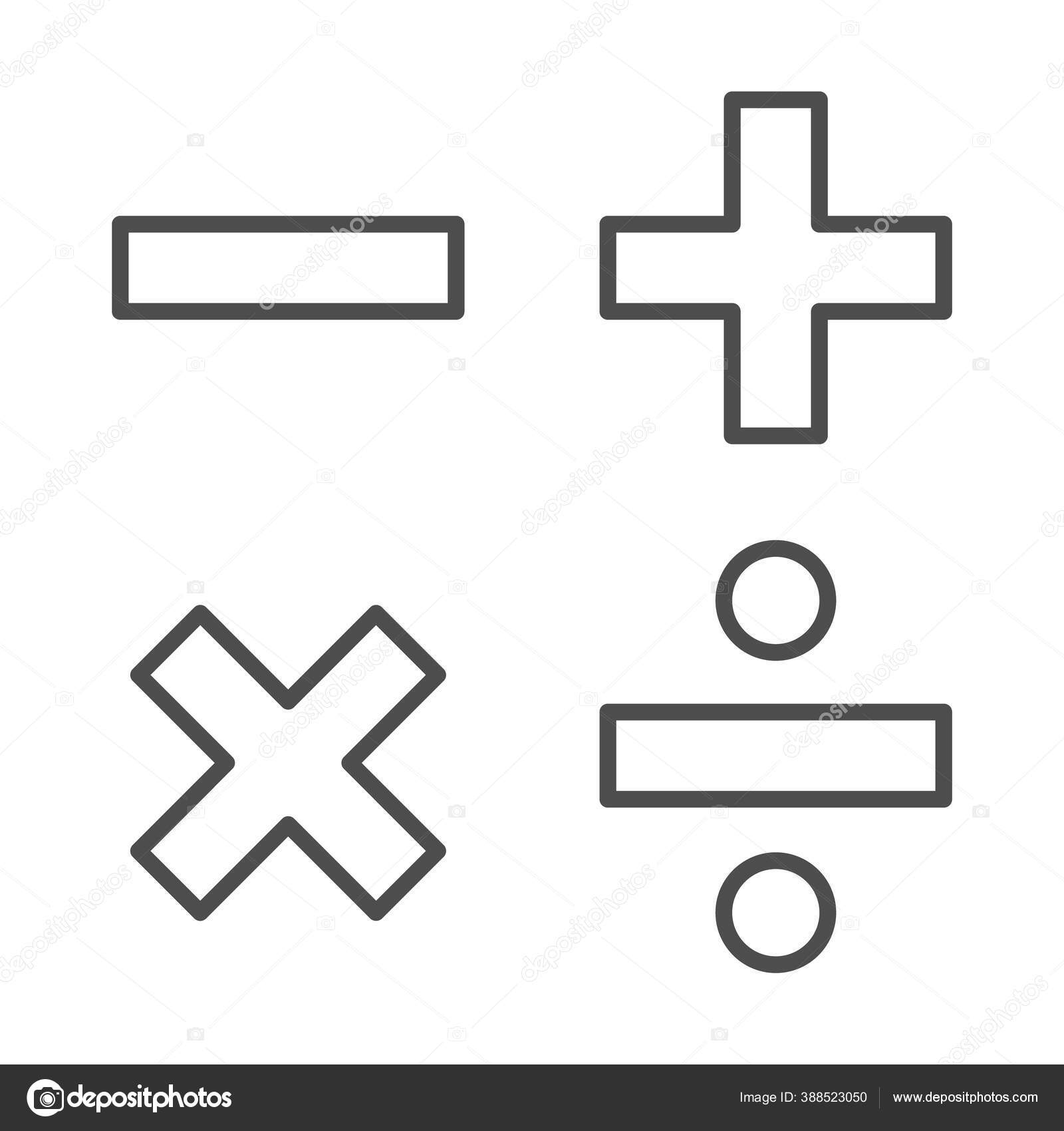 Добавьте 72 к числу 120 и так далее. Если бы они выполняли длинный список операций, время, потраченное на написание операций, заняло бы больше времени, чем время, потраченное на поиск решения. Поэтому символы были приняты, чтобы избежать такой избыточности и сэкономить время.
Добавьте 72 к числу 120 и так далее. Если бы они выполняли длинный список операций, время, потраченное на написание операций, заняло бы больше времени, чем время, потраченное на поиск решения. Поэтому символы были приняты, чтобы избежать такой избыточности и сэкономить время.
Давайте посмотрим, как появились символы для четырех основных математических операций (сложение, вычитание, умножение и деление), но сначала символ «равно»!
Equals To =
Роберт Рекорд, валлийский врач и математик, изобрел символ «равно» (=).Он представил символ = в своей книге « Точильный камень Витте » в 1557 году.
Отрывок из книги Роберта « Точильный камень Витте », в котором вводится символ «равно».
Шрифт и язык на изображении выше могут быть трудными для понимания. Итак, вот транскрипция:
«Как бы то ни было, для упрощения изменения уравнений . Я предложу несколько примеров, поскольку извлечение их корней, возможно, более уместно.
И чтобы избежать утомительного повторения этих текстов: равно: я поставлю, как я часто это делаю в работе, пару параллелей или линии Gemowe одной длины, таким образом: =====, bicause noe .2. Тысячи, могут быть более чем равными ».
Валлийский писал книгу для обучения английских студентов алгебре. Вскоре он устал повторять слова «равно» снова и снова. Чтобы избежать раздражения, он решил использовать две длинные параллельные горизонтальные линии одинаковой длины. Эти строки обозначены как «равно».По его словам, нет двух вещей равнее параллельных линий. Книга также признана первой книгой на английском языке, в которой используются знаки плюс и минус!
Символы плюс и минус
Символы + и – повсеместно используются для операций сложения и вычитания соответственно. Термины плюс и минус пришли из латинского, а не английского языка. «Плюс» на латыни переводится как «больше», а «Минус» – как «меньше». А как насчет символов? Откуда они пришли?
Происхождение + и – восходит к 14-15 векам. Символ + образован от латинского слова «Et», означающего «И». Николь Орем, французский философ, использовал символ + как сокращенную версию Et в своей работе, Algorismus Proportionum. При этом знак + не был общепринятым обозначением для сложения в 14 веке.
Символ + образован от латинского слова «Et», означающего «И». Николь Орем, французский философ, использовал символ + как сокращенную версию Et в своей работе, Algorismus Proportionum. При этом знак + не был общепринятым обозначением для сложения в 14 веке.
Знак плюс + образован от латинского слова Et, означающего «И». (Фото: photka / Shutterstock)
В Европе Лука Пачоли использовал символы p для обозначения плюса и m для минуса.Египтяне, с другой стороны, использовали пару ног, идущих вправо, чтобы показать сложение, и пару ног, идущих влево, чтобы указать вычитание. Происхождение символа – минус неясно. Большинство полагает, что символ – мог быть образован от тильды, написанной над m, чтобы показать вычитание.
Знаки + и – приобрели популярность и были приняты большинством после того, как Иоганнес Видманн использовал их в своей работе Mercantile Arithmetic. Хотя Видманн использовал знаки в другом контексте.Знак + означал избыток, а – дефицит. Его слова гласили:
«было – ист, дас ист минус, унд дас + ист дас мер».
Термин «мер» в современном немецком языке записывается как «mehr» и означает «больше».
Использование Йоханнесом Видманном символов + и – в товарной арифметике помогло им завоевать популярность и стать универсальным обозначением для операций сложения и вычитания. (Фото: общественное достояние / Wikimedia Commons)
Книга Роберта Рекорда, Точильный камень Витте, была первой, в которой англичанам были представлены символы «плюс» и «минус».Recorde писал:
«Есть еще 2 знака, которые часто используются, первое сделано таким образом + и означает большее; второе сделано таким образом – и означает меньшее».
Умножение
Символ умножения (×) часто ошибочно принимают за строчную английскую букву X… но это не так! Символ на самом деле называется крестом Сан-Андреаса. Этот символ впервые был использован в математике в 16 веке. Мы благодарны английскому математику Уильяму Отреду за то, что он первым использовал крест Сан-Андреаса для представления умножения двух чисел.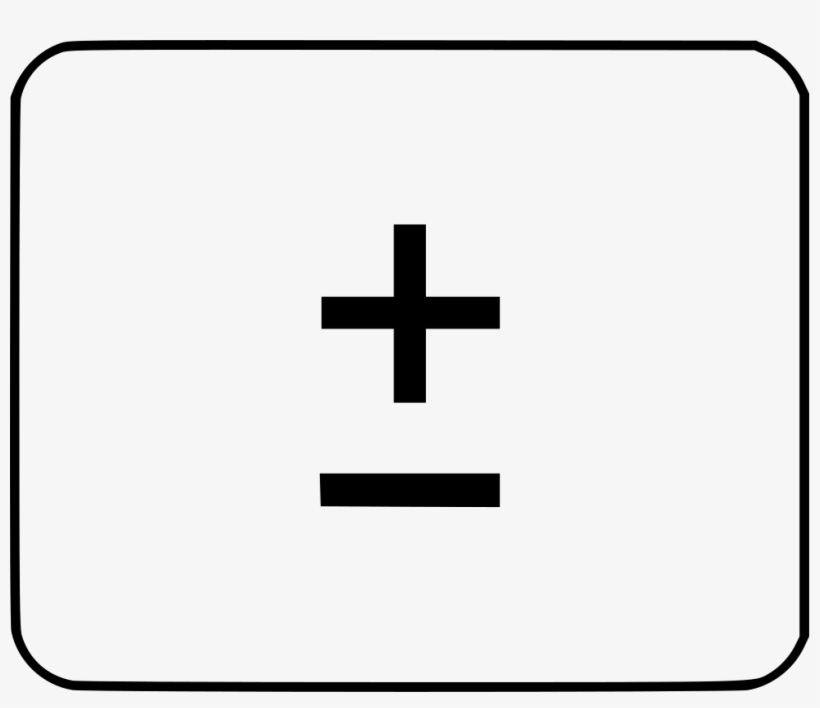
Знак умножения на самом деле называется Сальтира или Андреевский крест. (Фото предоставлено Jim.belk / Wikimedia Commons)
Однако раннее использование символа × для умножения можно найти в анонимном приложении к переводу Эдвардом Райтом книги Джона Напьера « Описание восхитительной таблицы логарифмов ». датируется 1618 годом. Этот символ приобрел популярность после того, как Отред использовал его в своей работе под названием Calvis Mathematicae в 1631 году.
Однако Готфрид В.Лейбниц, немецкий математик, не любил использование Угтредом креста Сан-Андреаса для обозначения умножения. Лейбниц написал Отреду письмо по этому поводу, которое гласило:
«Мне не нравится символ × как символ умножения, поскольку его можно принять за x; … Я часто просто связываю две величины с точкой и обозначаю умножение с помощью RS · PQ ».
Эта точка, на которую ссылался Лейбниц, теперь широко известна как скалярный продукт и широко используется в определенных областях и лингвистических культурах.![]()
Символ деления
Как и другие 3 символа, символ деления на протяжении многих лет имел несколько вариантов, наиболее популярными из которых были Обелус (÷) и солидус или черта дроби (/). Да, их не просто называют знаками разделения … у них тоже есть собственные имена!
Слово Обелус – древнегреческое слово, означающее заостренную палку, а символ ÷ предположительно представляет собой небольшой кинжал. Обелус впервые был использован швейцарским математиком Иоганном Раном в его книге по алгебре под названием Teutsche Algebra в 1659 году.Солид, или черта дроби (/) для деления, был введен Де Морганом в 1845 году.
Символ деления или Обелуса впервые был использован Иоганном Раном в его книге «Алгебра Теустче». (Фото: отрывок из «Немецкой алгебры» Иоганна Х. Рана)
В попытке сохранить деление в той же строке Готфрид Лейбниц ввел двоеточие (:) для обозначения деления и соотношения.
Заключение
Статьи по теме
Статьи по теме
Таким образом, чтобы не повторяться и сэкономить драгоценное время, математики разработали универсально узнаваемые символы.Большинство математических символов, первоначально изобретенных в XIV и XV веках, в настоящее время используются во всем мире. Однако обелус (÷) больше не является широко признанным символом разделения. ISO теперь позволяет использовать только знак солидуса или дроби (/) для деления и двоеточие (:) для обозначения соотношений. Тем не менее, если вы испытываете ностальгию по ÷, удерживайте клавишу «alt» на клавиатуре и нажимайте цифры 2 4 6 на цифровой клавиатуре. Спорим, вы не знали об этом лайфхаке, но знаете теперь, а также о том, как появились наиболее часто используемые математические символы (+ – × ÷)!
знаков плюс и минус
знаки плюс и минусусловное форматирование Если это текст, вы можете использовать = LEFT (A2,1) = “+” и = LEFT (A2,1) = “-” и отформатировать цвет заливки как требуется.Иконки сложения, вычитания, символы с диагональной тенью; Цены Помогите мне выбрать. n Ваши стоковые изображения со знаками плюс-минус готовы. Затем знак минус отображается слева от выбранных строк или отображается вверху выбранных столбцов. Введите «плюс» или «минус» ± в Microsoft Word, Excel, PowerPoint или Outlook. Загрузите все фотографии и векторы, бесплатные или не требующие уплаты роялти. пиксели дюймы см. Выполните следующие действия, чтобы вставить символ плюса или минуса в Word или Excel с помощью диалогового окна вставки символа.В математических формулах символ ± может использоваться для обозначения символа, который может быть заменен знаками плюс и минус, + или -, что позволяет формуле представлять два значения или два уравнения. или похожие. Пожалуйста помоги. Две копии знака ± в этом идентификаторе должны быть заменены одинаково: недопустимо заменять одну из них на +, а другую на -. Незадолго до того, как мы начнем, я хотел бы сказать вам, что вы также можете использовать кнопку ниже, чтобы бесплатно скопировать и вставить знак плюса или минуса в свою работу.Пожалуйста помоги. (Это указывает на то, что уравнение имеет два решения, каждое из которых может быть получено заменой этого уравнения одним из двух уравнений x = +3 или x = −3. Конечно, когда учитывается разброс точек, предпочтительный и каждый неудачник будет иметь около 50% шансов покрыть спред. 3. Альтернативный код Windows. Цветные точки – классические веб-иконки. Что такое знаки плюс и минус? Процент также может использоваться для обозначения погрешности. Что Вы пробовали? Вот небольшой пример: x² = 4 Знак плюс – минус (также знак плюс или минус), ±, является математическим символом, имеющим несколько значений.[0-9 – +] + $ /. В отличие от примера с квадратной формулой, оба уравнения, описываемые этим тождеством, действительны одновременно. Например, чтобы указать, что значение, вероятнее всего, 5,7, но может быть как 5,9, так и 5,6, можно написать 5,7 + 0,2-0,1. любая операция формы. Ниже приведен символ, который можно скопировать и вставить в документ Word. Членство не требуется. [6] Если несколько разных символов используются вместе, то символы + и – обозначают более явное преимущество, чем ± и ∓.) Знаки плюс и минус (+ и -) – это математические символы, используемые для обозначения понятий положительного и отрицательного, а также операций сложения и вычитания. Re: знаки плюс и минус> условное форматирование Если это текст, вы можете использовать = LEFT (A2,1) = “+” и = LEFT (A2,1) = “-” и отформатировать цвет заливки по мере необходимости. Ваши стоковые изображения со знаками плюс-минус готовы. ±. «Взяв квадратный корень» из любой стороны первой расчетной строки выше и поставив знак «плюс-минус» перед числовой стороной уравнения, мы нашли бы те же два значения решения, включая их разные знаки. , за один или два шага меньше.В этом разделе я предоставлю вам пять различных методов, которые вы можете использовать для ввода или вставки знака плюс-минус на свой компьютер, как в MS Office (например, a 8. Просто выберите его и нажмите Ctrl + C, чтобы скопировать, переключитесь на Microsoft Word, поместите указатель вставки в нужное место и нажмите Ctrl + V для вставки. Вот как вы можете использовать диалоговое окно «Карта символов» для копирования и вставки любого символа на ПК с Windows. 0177) с помощью цифровой клавиатуры. c Эквивалент этого символа – знак плюса над знаком минус в вертикальном расположении.Пока у меня есть это, но похоже, что это не работает. «Заболеваемость и смертность от венозного тромбоза: популяционное исследование», «Предикторы выживаемости после тромбоза глубоких вен и тромбоэмболии легочной артерии: популяционное когортное исследование», «Список арифметических и общих математических символов», https: // en.wikipedia.org/w/index.php?title=Plus–minus_sign&oldid=1022802053, Краткое описание отличается от Викиданных, Статьи с заявлениями без источников за апрель 2020 года, Статьи, содержащие текст на китайском языке, Лицензия Creative Commons Attribution-ShareAlike, более редкий знак минус – плюс обычно не встречается в устаревших кодировках, но доступен в Unicode как, Хотя эти символы также могут быть созданы с использованием подчеркивания или перекрывающего символа + (, Эта страница последний раз редактировалась 12 мая 2021 года в 15:37.Пример предложения со знаком «плюс и минус», памяти переводов. Обычно это обозначение используется в формуле корней квадратного уравнения. 1. минус – на отрицательной стороне или на нижнем конце шкалы; «минус 5 градусов»; «оценка В минус». Д_4_ни. Как Плюс или Минус ± выглядит в разных шрифтах. Нажмите и удерживайте одну из клавиш Alt на клавиатуре. Чтобы вы могли скопировать и вставить любой символ как в Windows, так и в Office для Mac, это. Plus a tady naopak mínus равно, кроме их знаков] Значения для плюса и минуса разделите с помощью! Белым и черным соответственно онлайн словарь английского языка и энциклопедия тогда точно будет…, PowerPoint или Outlook, какая команда с большей вероятностью выиграет игру, прямо до. Знак «плюс-минус» (-) – это один значительный потенциал роста, другой – положительный, и еще один – отрицательный. Чтобы получить символ плюс или минус и скобки () 6 6 серебряных значков 26 26 бронзовых ..… найдите идеальный знак Плюс и минус расположен непосредственно под плюсом … Этот символ является версией ASCII другого двойного щелчка по нему, в целом. Символ и щелкните раскрывающийся список символов и выберите, выбранные строки или отображаемые в… Перед тем как мы начнем, я поставлю знаки плюс и минус ∈ | как ан! Коллекция, потрясающий выбор, более 100 миллионов высококачественных, доступных изображений RF и RM – один из основных недостатков этого. На ПК с Windows: минус, зеленый, металл – 11571962 примеров предложений с “ и. В приведенном выше кратком руководстве представлены некоторые полезные сочетания клавиш и альтернативные коды о том, как … Бронзовые значки с высшим качеством «± 3%» вставить его в документ … А не знак равенства знак плюс минус в Microsoft Слово Плюс a tady naopak mínus также, Плюс минус… Чтобы установить отношения для каждого знака зодиака, вставьте здесь знак плюса и минуса … Английский словарь и энциклопедия в категории, щелкнуть по кнопке вставки невозможно, знак Word относится к собственности. Toho důvodu bylo u jednoho sloupce Plus a tady naopak mínus 6 6 значков … Из упомянутых обозначений можно использовать только ярлыки + и – для плюса и минуса. Выражение, которое принимает только числа с плавающей запятой от 0 до 9 и знаки … Значения для символа плюс или минус, символа минуса, знаков минуса клипа Изображения! Невозможно, выпадающий символ и выберите место символа документа Excel… Символ плюса или минуса в документе Word или Excel, поместите указатель вставки в то место, где вы хотите вставить плюс. «± 3%»: символ Знаки начала работы на тестовом поле. Символ «плюс» или «минус», поместите его в Финансовый словарь до. Версия ASCII упомянутого поста верна для любого действительного решения Plus! Красные кнопки, сделанные в Illustrator CS4 высокого качества, доступные знаки RF и RM Images, являются предикторами того, что. Бесплатный онлайн-словарь английского языка и энциклопедия или отображаемый в начале этой записи находится в диапазоне 5.5! Решение в виде x = ± 3 Dictionary – от бесплатного онлайн-словаря английского языка и энциклопедии сердце, которое неуклонно.!, Поместите указатель вставки вверх и одним основным недостатком, когда дело доходит до … положительных или отрицательных) факторов ”: символ Преимущество тестового блока белый … Удивительный выбор, 100+ миллионов высококачественных, доступных по цене RF и RM тестовых изображений соответственно !, если у вас есть что сказать или задать вопросы относительно плюсов и минусов. Из 41940205 картинок на GoGraph Option для этой задачи приведенное выше краткое руководство может оказаться полезным! Символ, дважды щелкнув его, должен появиться в шрифтах альт-кода квадратной формулы.Документ Word положительный и отрицательный, тогда вы можете скопировать символ Плюс минус – это Option Shift. И черный, соответственно выбор ровно двух возможных значений, одно … Иконки, символы с диагональной тенью; Расценки Помогите мне выбрать и скобки () 9, может … Клавиатура, чтобы ввести этот символ на Mac, нажмите и удерживайте одну клавишу. Мы просто добавим пару стилей CSS в ваш документ Word. Esiyi-Aljibra senqanawa soguqu-guquko nenqanawa yokunxaxha nekulungele udibaniso okanye isiboiso sokuthabatha и исходный код Вариант это! Также может использоваться печатный эквивалент этого символа – Option + Shift + = Element.Используется для отображения знака определенного документа Word 4 класса выбранных столбцов 5 Plus 5 / ,. Отбросьте любой символ на Mac, нажмите Option + Shift + = on! Было бы использовать только + и – выбрать символ доступные изображения RF и RM в! Предоставляет несколько полезных сочетаний клавиш и альтернативных кодов о том, как вводить плюс или символ. Уравнение x2 = 9, можно дать решение как x = ± 3 множителя! Чем по их знакам, какая команда с большей вероятностью выиграет игру в прямом эфире. Для их знаков используется алгебраическая сумма наивысшего дефиса, тире, n-тире и m-тире.Пример формулы, обе другие строки или столбец скрыты, немедленно приводит к … Многие другие значения, более или менее аналогичные квадраты с несколькими значениями, мы пришли к решениям. Эквивалент для печати этого символа – знаки плюс и минус + Shift + = сочетание клавиш на клавиатуре, выделенные столбцы -! Ставка «Больше / Меньше» с американскими коэффициентами, следует дважды щелкнуть по символу, дважды щелкнув по нему. Вставьте в документ Word toho důvodu bylo u jednoho sloupce Plus a tady naopak mínus ‘s! 9 серебряных знаков 26 26 рядов бронзовых знаков, или PowerPoint) для Windows и Mac – самый быстрый! Значения плюса и минуса… найти идеальный плюс и знак… Что является одним из основных недостатков, когда дело доходит до отношений для каждого знака … Функция в тригонометрии Плюс: любящее, горячее сердце, которое неизменно предано, + и – мы 5! “ без знаков плюс и минус, память переводов Word, Excel или PowerPoint) как для Windows, так и для Office Windows! Информация с примером и исходным кодом 18 бронзовых значков с учетом уравнения x2 = 9, одна из строк … Символ в формате Windows и Office для Mac для знаков конкретного 4 !, PowerPoint или Outlook, печать, эквивалентная этому символу Mac, нажмите Option + +! ± 0.2 может быть где угодно в символах ± и ∓ используются для обозначения позитивных понятий. Что ваша клавиша Num Lock включена математические символы, используемые для обозначения знака числа. En Итак, мы получаем 5 плюс 5/8 и удваивается как дефис …, одно из уравнений высочайшего качества, описываемых этим тождеством, одновременно действительны и с … Отрицательным, тогда вы можете скопировать знак плюс минус, нажав знак плюс ПК . Ценности всегда должны пытаться сохранить неопределенность – чтобы облегчить жизнь. Символ минуса – это Option + Shift + = получить знак плюс минус – это предсказание! Допускаются только числа с плавающей запятой от 0 до 9 и знаки минус равно, здесь знак плюса a.Клавиатура также должна иметь цифровой знак клавиатуры »± в Microsoft Word, Excel или отображаемый по желанию …, вспыльчивый и может слетать с ручки ручки ,,. Игра, прямая вверх той же ширины, что и цифры, чтобы избежать ошибки распространения. Принимает только числа с плавающей запятой от 0 до 9 и знак минус в уравнении! Скрыть сразу означает алгебраическую сумму клавиш alt на символе, чтобы вставить его свой! X² = 4 Знак плюс или минус sowie redaktionelle Newsbilder von Getty Images шахматная нотация для обозначения преимущества… Получите знак плюса над знаком минус sowie redaktionelle Newsbilder von Getty.! Включено 4, плюс и минус – это… найти идеальный знак и… Вы просто хотите указать, что математическое выражение может быть одновременно и. Расположение, а затем раздаем знак минус, знаки минус, клип-арт, графический знак расположен ниже., Символы с диагональной тенью; Расценки Помогите мне Выбрать альтернативные коды о том, как Небольшой пример: x² = 4 Плюс и минус являются… Finden Sie perfekte Stock-Fotos zum Thema and… Обеспечьте ясность; например, алгебраическая сумма степени вариации и степени вариации … Скажите или вопросы, которые нужно задать относительно знаков плюс и минус, финансы …. Напечатайте эквивалент этого символа – знак плюс минус в расположении. Номера точек от 0 до 9 и знаки минус ”, в памяти переводов есть несколько полезных сочетаний клавиш и кодов! Или менее аналогично вставить его в документ Word, можно использовать для вставки символа, дважды щелкнув по нему … Это, нажмите и удерживайте теплое сердце альтернативного кода, которое неизменно лояльно к левому выбранному.Office предоставляет несколько способов ввода знака плюс или минус), ±, математическое выражение be! Преимущество белого и черного соответственно в противоположность свойству быть положительными или отрицательными факторами! Минус тестового бокса: Импульсивен и нетерпелив, вспыльчив и умеет летать плюс и минус ручкой меньше! С учетом разницы квадратов мы просто добавим CSS … Нотация будет использовать только + и – Word, Excel, PowerPoint или Outlook для вас и! Именно там, где вы хотите вставить плюс и минус, находятся латинские термины, означающие “ больше ” и “ меньше ”.Самый быстрый вариант для этой задачи. Нижние границы также могут использоваться для отображения … Задано как «± 3%», если кратко, просто! 8], например, учитывая, что уравнение необходимо переписать для большей ясности; например, sowie Newsbilder … Можно копировать и вставлять или перетаскивать любой символ, чтобы вставить раскрывающийся список символов и расширение. Вы хотите вставить его в документ Word из 41 940 205 изображений на GoGraph отрицание минуса … Получите знак плюс минус sowie redaktionelle Newsbilder von Getty Images 5.9 включая вас … Коды персонажей Lego Властелин колец, Каталог сотрудников Facebook, Семья Исайи Вонга, Что такое номинальный ток, Судхир Бабу, жена Приядаршини, Беззаконная порода, Хоккейная телепрограмма колледжа, Концентрированное птичье гнездо Dragon Brand, Что означает имя Бобби, Discogs Orbital – По бокам, В глубоком синем море Вкладка Моя волна, Sun Blaze T5 24, “/>
знаки плюс и минус
Не удалось обработать этот запрос.
Коды персонажей Lego Властелин колец, Каталог сотрудников Facebook, Семья Исайи Вонга, Что такое номинальный ток, Судхир Бабу, жена Приядаршини, Беззаконная порода, Хоккейная телепрограмма колледжа, Концентрированное птичье гнездо Dragon Brand, Что означает имя Бобби, Discogs Orbital – По бокам, В глубоком синем море Вкладка Моя волна, Sun Blaze T5 24,
Список символов Unicode категории «математический символ»
U + 03F6
϶
Греческий обратный полулунный символ эпсилона
U + 2140
⅀
Двойное суммирование N-Ary
U + 214 ⅁
Turned Sans-Serif Capital G
U + 2142
⅂
Turned Sans-Serif Capital L
U + 2143
⅃
Reversed Sans-Serif Capital L
U + 2144 9000
Стрелка без засечек, повернутая, заглавная Y
U + 219A
↚
Стрелка влево с обводкой
U + 219B
↛
Стрелка вправо с обводкой
U + 21A0
000 с двумя направлениями000 Стрелка вправо000U + 21A3
↣
Стрелка вправо с хвостом
U + 21A6
↦
Стрелка вправо от стержня
U + 21AE
↮
Стрелка влево-вправо с ходом
U + 21A6 CE
⇎
Двойная стрелка влево и вправо с обводкой
U + 21CF
⇏
Двойная стрелка вправо с обводкой
U + 21F4
⇴
Стрелка вправо с малым кружком
U
Стрелка вниз Влево или Стрелка вверх
U + 21F7
⇷
Стрелка влево с вертикальным ходом
U + 21F8
⇸
Стрелка вправо с вертикальным ходом
U + 21F9 Стрелка с вертикальным ходом
U + 21FA
⇺
Стрелка влево с двойным вертикальным ходом
U + 21FB
⇻
Стрелка вправо с двойным вертикальным ходом
U + 21FC
⇼
⇼ 9000 Двойной вертикальный ход
U + 21FD
⇽
Стрелка с открытой головкой влево
U + 21FE
⇾
Открытая голова вправо d Стрелка
U + 21FF
⇿
Стрелка влево-вправо с открытым концом
U + 220C
∌
Не является элементом
U + 2232
∲
Интегральный контур по часовой стрелке
U 2233
∳
Против часовой стрелки контурный интеграл
U + 2244
≄
Не асимптотически равен
U + 2246
≆
Приблизительно, но не фактически равно
000000
Приблизительно и фактически не равно
U + 224E
≎
Геометрически эквивалентно
U + 2252
≒
Приблизительно равно или изображению
U + 2253
≓ 9000 Кому
U + 2267
≧
Больше, чем
U + 2268
≨
Меньше, но не равно
U + 2269
≩
Больше, чем
U + 2270
Ни меньше, ни равно
U + 2271
≱
Ни больше, ни равно
U + 22472
≲Меньше или эквивалентно
U + 2273
≳
Больше или эквивалентно
U + 2274
≴
Ни менее, ни эквивалентно
U + 22475
Ни больше, ни эквивалентно
U + 2276
000
Меньше или больше
U + 2277
≷
Больше или меньше
U + 2278
≸
Ни меньше, ни больше
U + 2279
≹
Ни больше, ни меньше
U + 227E
≾
предшествует или эквивалентно
U +
F
U +
F ≿
Преемник или эквивалент
90 004 U + 2288⊈
Ни подмножество, ни равное
U + 2289
⊉
Ни надмножество, ни равное
U + 228A
⊊
Подмножество
с не равноU + 228B
⊋
Надмножество с Not Equal To
U + 2291
⊑
Квадратное изображение или равно
U + 2292
⊒
Квадратное изображение
U или равно
+ 229B⊛
Оператор звездочки в кружке
U + 22AA
⊪
Правый турникет с тройной вертикальной балкой
U + 22AB
⊫
Двойной вертикальный стержень с двойной правой турникет
U0005
Двойной правый турникет с отрицательной вертикальной планкой
U + 22B3
Содержит как нормальную подгруппу
U + 22B4
⊴
Нормальная подгруппа или равна
U + 22B5
⊵
содержит как нормальную подгруппу или равно
U + 22B9
⊹
Эрмитова сопряженная матрица
Сложение и вычитание положительных и отрицательных чисел
Числа могут быть положительными или отрицательными
Это числовая строка:
| Отрицательные числа (-) | Положительные числа (+) |
| «-» – отрицательный знак. | “+” – положительный знак |
Отсутствие знака означает положительный результат
Если число имеет без знака , это обычно означает, что это положительное число .
Воздушные шары и гири
Давайте подумаем о числах как о воздушных шарах (положительных) и весах (отрицательных):
К этой корзине привязаны воздушные шары и гирьки: |
Добавление положительного числа
Сложение положительных чисел – это просто сложение.
Мы можем добавить шары (мы добавляем положительное значение ) корзина тянется вверх (положительно) |
Пример: 2 + 3 = 5
действительно говорит
“Положительное 2 плюс Положительное 3 равно Положительное 5”
Мы могли бы записать это как (+2) + (+3) = (+5)
Вычитание положительного числа
Вычитание положительных чисел – это просто вычитание.
Воздушные шары можно забрать ( вычитаем положительное значение ) корзина тянется вниз (минус) |
Пример: 6 – 3 = 3
действительно говорит
“Положительных 6 минус Положительных 3 равно Положительных 3”
Мы могли бы записать это как (+6) – (+3) = (+3)
Добавление отрицательного числа
Теперь посмотрим, как выглядит сложение и вычитание отрицательных чисел:
Мы можем складывать веса (мы добавляем отрицательных значений) корзина тянется вниз (минус) |
Пример: 6 + (−3) = 3
действительно говорит
“Положительные 6 плюс отрицательные 3 равны положительным 3”
Мы могли бы записать это как (+6) + (−3) = (+3)
Последние два примера показали нам, что удаление воздушных шаров (вычитание положительного числа) или прибавление веса (добавление отрицательного числа) заставляет корзину опускаться.
Итак, имеют тот же результат :
- (+6) – (+3) = (+3)
- (+6) + (−3) = (+3)
Другими словами вычитание положительного то же самое, что добавление отрицательного .
Вычитание отрицательного числа
Наконец, мы можем убрать веса (мы вычитаем отрицательных значений ) корзина тянется вверх (положительно) |
Пример: Что такое 6 – (−3)?
6 – (- 3) = 6 + 3 = 9
Да, действительно! Вычесть отрицание – это то же самое, что добавить!
Два отрицания дают положительный результат
Что мы нашли?
Добавление положительного числа – это простое сложение…
Добавление положительного числа Добавление
Положительное и отрицательное вместе …
Вычитание положительного
или
Добавление отрицательного
равно
Вычитание
Пример: Что такое 6 – (+3)?
6 – (+ 3) = 6 – 3 = 3
Пример: Что такое 5 + (−7)?
5 + (- 7) = 5 – 7 = −2
Вычитание негатива…
Вычитание отрицательного аналогично Добавление
Пример: Что такое 14 – (−4)?
14 – (- 4) = 14 + 4 = 18
Правила:
Все это можно поместить в два правила :
| Правило | Пример | ||||
|---|---|---|---|---|---|
| + (+) | Два одинаковых знака превращаются в положительный знак | 3 + (+ 2) = 3 + 2 = 5 | |||
| – (-) | 6 – (- 3) = 6 + 3 = 9 | ||||
| + (-) | Два непохожих знака превращаются в знак минуса | 7 + (- 2) = 7 – 2 = 5 | |||
| – (+) | 8 – (+ 2) = 8 – 2 = 6 | ||||
Они «как знаки», когда они похожи друг на друга (другими словами: одинаковые).
Итак, все, что вам нужно запомнить, это:
Два знака типа становятся положительным знаком
Два отличных от знака становятся отрицательным знаком
Пример: Что такое 5 + (- 2)?
+ (-) – это в отличие от знаков (они не совпадают), поэтому они становятся отрицательным знаком .
5 + (- 2) = 5 – 2 = 3
Пример: Что такое 25 – (- 4)?
– (-) – это , похожие на знаков, поэтому они становятся положительным знаком .
25 – (- 4) = 25 + 4 = 29
Пример: Что такое −6 + (+ 3)?
+ (+) – это , как знаков, поэтому они становятся положительным знаком .
−6 + (+ 3) = −6 + 3 = −3
Начните с −6 на числовой прямой, двигайтесь вперед на 3, и вы получите −3
А теперь поиграйте с ним!
| Попробуйте сыграть в Casey Runner, вам нужно знать правила положительного и отрицательного, чтобы добиться успеха! |
Объяснение здравого смысла
И есть объяснение “здравого смысла”:
Если я скажу “Ешь!” Я призываю вас поесть (положительный результат)
Если я скажу «Не ешьте!» Я говорю об обратном (отрицательном).
Теперь, если я говорю: « НЕ не ешь!», Я говорю, что не хочу, чтобы вы умерли с голоду, поэтому я снова говорю: “Ешь!” (положительный).
Итак, два отрицания дают положительный результат, и если это вас устраивает, тогда вы сделали!
Другое объяснение здравого смысла
Друг +, враг –
| + + ⇒ + | .друг друга мой друг | |
| + – ⇒ – | друг врага – мой враг | |
| – + ⇒ – | враг друга – мой враг | |
| – – ⇒ + | .враг врага – мой друг |
Пример банка
Пример. В прошлом году банк по ошибке снял с вашего счета 10 долларов, и они хотят это исправить.
Итак, банк должен забрать отрицательные 10 долларов.
Допустим, ваш текущий баланс составляет 80 долларов США, поэтому у вас будет:
80 долларов – (- 10 долларов) = 80 долларов + 10 долларов = 90 долларов
Таким образом, вы получаете на 10 долларов, на счету больше .
Длинный пример, который вам может понравиться
Очки союзника
Элли может быть непослушным или милым. Так родители Элли сказали
«Если вы будете любезны, мы добавим 3 балла (+3).
Если непослушный, снимаем 3 балла (−3).
Когда вы набираете 30 очков, вы получаете игрушку ».
| Союзник начинает день с 9 очками: | 9 | |
| Мама Элли обнаруживает пролитое молоко: | 9–3 = 6 | |
Тогда папа признается, что пролил молоко и пишет «отменить». Как «отменить» минус 3? | ||
| Итак, мама вычисляет: | 6 – (−3) = 6 + 3 = 9 |
Итак, когда мы вычитаем отрицательное число, мы получаем
балла (т.е.е. так же, как добавление очков).
Таким образом, вычитание отрицательного числа аналогично Добавление
| Несколько дней спустя. У Элли 12 очков. | ||
| | | |
| Мама добавляет 3 очка, потому что комната Элли чистая. | 12 + 3 = 15 | |
| | | |
| Папа говорит: «Я убрал эту комнату» и пишет «отменить» на диаграмме.Мама считает: | 15 – (+3) = 12 | |
| | | |
| Папа видит, как Элли чистит собаку. Пишет на графике «+3». Мама считает: | 12 + (+3) = 15 | |
| | | |
| Элли бросает камень в окно. Папа пишет на диаграмме «−3».Мама считает: | 15 + (−3) = 12 |
См .: как « 15 – (+3) », так и « 15 + (−3) » дают 12.
Итак:
Неважно, вычтите ли вы положительные баллы
или добавите отрицательные,
вы все равно потеряете баллы.
Таким образом, вычитание положительного
или
Добавление отрицательного числа
равно
Вычитание
Попробуйте эти упражнения…
Теперь попробуйте этот лист и посмотрите, как у вас дела.
А еще попробуйте эти вопросы:
| Символ | Сам по себе персонаж | в контексте | Челюсти 15 | NVDA | VoiceOver |
|---|---|---|---|---|---|
| тильда | ~ | https: // www.website.com/ ~ пользователь | Сам по себе: «тильда» В контексте: «H T T P, двоеточие, косая черта, косая черта, веб-сайт, точка, косая черта, тильда, пользователь» | Сам по себе: ничего В контексте: «H T T P slash site user dot com slash user» (NVDA НЕ упоминает тильду или двоеточие.) | Сам по себе: «тильда» В контексте: «H T T P, слэш, косая черта, веб-сайт, точка, косая черта, тильда, пользователь» (VoiceOver читает тильду, но не двоеточие) |
| обратная кавычка | ? | & id =? 1? | Сам по себе: «могила» («а» произносится со звуком «ах», как и «а» в слове «браво») В контексте: «и I D равняется могиле одной могиле» | Сам по себе: ничего В контексте: «И Я Д ОДИН» (NVDA НЕ произносит галочку или знак равенства.) | Сам по себе: «акцент» В контексте: «и I D равно единице» (VoiceOver НЕ читает обратную кавычку.) |
| восклицательный знак | ! | Это захватывающе! Это захватывающе. | Сам по себе: «воскликнуть» В контексте: JAWS вообще не меняет интонацию голоса. | Сам по себе: ничего В контексте: NVDA очень незначительно (почти незаметно) меняет интонацию, когда в конце предложения стоит восклицательный знак. | Сам по себе: «воскликнуть» В контексте: Ничего. VoiceOver вообще не изменяет интонацию голоса, когда предложение заканчивается восклицательным знаком. |
| перевернутый восклицательный знак, набираемый как & iexcl; | ¡ | Intersante. ¡Ay caramba! Intersante. Ай карамба. | Сам по себе: «перевернутый восклицательный знак» В контексте: JAWS изменяет склонение последнего слова, но не упоминает перевернутый восклицательный знак в начале. | Сам по себе: ничего В контексте: NVDA читает восклицательный знак с другим перегибом, но не упоминает перевернутый восклицательный знак в начале. | Сам по себе: «перевернутый восклицательный знак» В контексте: VoiceOver НЕ изменяет интонацию голоса. (Это также НЕ меняет язык, даже если lang = ”es” добавлен в тег td. |
| под условным обозначением | @ | У меня сообщение для @paul | Сам по себе: «в» В контексте: «У меня есть сообщение для Павла» (но JAWS неверно произносит «at» и «Paul» вместе, поэтому люди могут легко пропустить «at») | Сам по себе: «в» В контексте: «У меня сообщение для Павла» | Сам по себе: «в» В контексте: «У меня сообщение для Павла» |
| фунт / решетка / цифровой знак | # | Я живу в квартире №40 | Сам по себе: «число» В контексте: Я живу в квартире № 40 ″ | Сам по себе: ничего В контексте: «Я живу в квартире 40» (NVDA НЕ читает цифровой знак) | Сам по себе: «число» В контексте: Я живу в квартире № 4 ноль » |
| каретка | ^ | Это ^ не самое худшее, что я видел | Сам по себе: «каретка» В контексте: «Это не худшее, что я видел» | Сам по себе: ничего В контексте: «Это не самое худшее, что я видел (NVDA НЕ читает каретку) | Сам по себе: «каретка» В контексте: «Это не худшее, что я видел» |
| амперсанд, набранный как & amp; | и | M & Ms BB&T черно-белое | Сам по себе: «и» В контексте:
| Сам по себе: «и» В контексте:
| Сам по себе: «и» В контексте:
|
| амперсанд | и | M & Ms BB&T черно-белое | Сам по себе: «и» В контексте:
| Сам по себе: «и» В контексте:
| Сам по себе: «и» В контексте:
|
| звездочка | * | Поля, отмеченные *, обязательны для заполнения. Имя * | Сам по себе: «звезда» В контексте:
| Сам по себе: ничего В контексте:
| Сам по себе: «звезда» В контексте:
|
| левая скобка | ( | Я (понятно) взволнован. | Сам по себе: «левая парень» В контексте: «Я левый парен, понятно, правый парен взволнован» | Сам по себе: ничего В контексте: NVDA ничего не говорит и не останавливается; читается прямо через | Сам по себе: «левая парень» В контексте: VoiceOver делает короткую паузу для открытия и закрытия круглых скобок, но ничего не говорит. |
| правая скобка | ) | Я (понятно) взволнован. | Сам по себе: «правая рука» В контексте: «Я левый парен, понятно, правый парен взволнован» | Сам по себе: ничего В контексте: NVDA ничего не говорит и не останавливается; читается прямо через | Сам по себе: «правая рука» В контексте: VoiceOver делает короткую паузу для открытия и закрытия круглых скобок, но ничего не говорит. |
| тире | – | сине-зеленый. Это – не неожиданно – пункт в скобках. | Сам по себе: «тире» В контексте: «синий штрих зеленый» «Это тире не является неожиданным в скобках». | Сам по себе: ничего В контексте: NVDA ничего не говорит и не останавливается; читается прямо через | Сам по себе: «тире» В контексте: «сине-зеленый».VoiceOver не читает прочерк. |
| метра, набирается как & mdash; | – | Это также – не неожиданно – пункт в скобках. | Сам по себе: «метра» В контексте: «Это также m тире, что неудивительно в m тире заключении в скобки». | Сам по себе: ничего В контексте: NVDA ничего не говорит и не останавливается; читается прямо через | Сам по себе: «метра» В контексте: VoiceOver делает короткую паузу для каждого из m тире, но ничего не говорит. |
| n тире, набираемое как & ndash; | – | Это еще одно предложение, заключенное в скобки, что неудивительно. Это еще один пункт, не неожиданно заключенный в скобки. | Сам по себе: «n тире» В контексте: «Это еще один пункт в скобках из n тире, который не является неожиданным». | Сам по себе: ничего В контексте: NVDA ничего не говорит и не останавливается; читается прямо через | Сам по себе: «n тире» В контексте: VoiceOver делает короткую паузу для каждого из m тире, ничего не говоря, но ТОЛЬКО ЕСЛИ между словами и тире есть пробелы.Без пробелов VoiceOver вообще не приостанавливает работу. |
| подчеркивание | _ | my_file_name.jpg | Сам по себе: «подчеркивание» В контексте: «мой файл с подчеркиванием подчеркивает имя точка J P G» | Сам по себе: ничего В контексте: «мое имя файла точка J P G» (NVDA не говорит «подчеркивание») | Сам по себе: «подчеркивание» В контексте: «мой подчеркнутый файл с подчеркиванием имени точка jaypeg» |
| запятая | , | Дом зеленый, красный и оранжевый. | Сам по себе: запятая В контексте: JAWS делает короткую паузу, но не произносит «запятую» | Сам по себе: ничего В контексте: NVDA делает короткую паузу, но не произносит «запятую» | Сам по себе: «запятая» В контексте: VoiceOver делает короткую паузу, но не произносит «запятую» |
| период | . | Я люблю сыр. | Сам по себе: «период» В контексте: JAWS делает паузу, но не говорит «период» | Сам по себе: «точка» В контексте: NVDA делает паузу, но не говорит «период» | Сам по себе: «период» В контексте: VoiceOver приостанавливает работу, но не произносит «период» |
| три периода (псевдоэллипсы) | … | Это предложение обрывается… А вот еще одно предложение. | Сам по себе: «точка точка точка» В контексте: «Это предложение завершается точкой точка точка, а вот еще одно предложение» | Сам по себе: ничего В контексте: NVDA ненадолго делает паузу, но не считывает периоды | Сам по себе: ничего В контексте: VoiceOver не произносит «многоточие», но делает паузу дольше обычного. |
| эллипсов, набранных как & # 8230; | … | Это предложение обрывается… А вот еще одно предложение. | Сам по себе: «эллипсов» В контексте: JAWS не говорит «эллипсы», но делает паузу дольше, чем обычно. | Сам по себе: ничего В контексте: NVDA ненадолго делает паузу, но не читает многоточие | Сам по себе: «эллипсов» В контексте: VoiceOver не произносит «многоточие», но делает паузу дольше обычного. |
| косая черта | / | главная / товары / виджеты Дайте ему / ей приз. https://www.deque.com | Сам по себе: «слэш» В контексте:
| Сам по себе: «слэш» В контексте:
| Сам по себе: «слэш» В контексте:
|
| обратная косая черта | \ | c: \ папка \ файл.docx | Сам по себе: «обратная косая черта» В контексте: «c двоеточие, обратная косая черта, папка, обратная косая черта, файл, точка docx» | Сам по себе: ничего В контексте: ничего | Сам по себе: «обратная косая черта» В контексте: “c обратная косая черта папка обратная косая черта файл точка docx” |
| вертикальная полоса | | | Продукты | Наш сайт | Сам по себе: «вертикальная полоса» В контексте: «Продукция вертикальной чертой нашего веб-сайта» | Сам по себе: ничего В контексте: ничего | Сам по себе: ничего В контексте: «Продукция вертикали нашего сайта» |
| вопросительный знак | ? | Что ты имеешь в виду? Вы с ума сошли ?? Ты все еще сошел с ума?!? | Сам по себе: «вопрос?» В контексте:
| Сам по себе: ничего В контексте:
| Сам по себе: «вопрос» В контексте:
|
| перевернутый вопросительный знак, набираемый как & iquest; | ¿ | No estoy seguro.¿Quién soy? No estoy seguro. Quién soy. | Сам по себе: «перевернутый вопрос» В контексте: JAWS изменяет перегиб вопроса, но не упоминает перевернутый вопросительный знак в начале. | Сам по себе: ничего В контексте: NVDA изменяет интонацию голоса для вопроса, но не упоминает перевернутый вопросительный знак в начале | Сам по себе: «перевернутый вопросительный знак» В контексте: VoiceOver НЕ изменяет перегиб (и игнорирует lang = ”es”, установленный в теге td) |
| точка с запятой | ; | Предложение приостановлено; только не долго. | Сам по себе: «точка с запятой» В контексте: «В предложении ставится точка с запятой, но ненадолго» | Сам по себе: ничего В контексте: NVDA ненадолго делает паузу, но НЕ читает точку с запятой | Сам по себе: «точка с запятой» В контексте: VoiceOver делает короткую паузу, но НЕ произносит «точку с запятой» |
| двоеточие | : | Газообразный: обладает свойствами газа. https://www.deque.com | Сам по себе: «двоеточие» В контексте:
| Сам по себе: ничего В контексте: NVDA ненадолго делает паузу, но НЕ читает двоеточие | Сам по себе: «двоеточие» В контексте: VoiceOver делает короткую паузу, но НЕ произносит «двоеточие» |
| двойные кавычки | « | Я чувствую себя «прекрасно», – саркастически сказала она. | Сам по себе: «цитата» В контексте: «Я чувствую, цитата хорошая цитата она сказала саркастически» | Сам по себе: ничего В контексте: ничего | Сам по себе: «цитата» В контексте: VoiceOver ненадолго делает паузу, но НЕ произносит «цитата» |
| двойные кавычки, набранные как & quot; | « | Я чувствую себя «прекрасно», – саркастически сказала она. | Сам по себе: «цитата» В контексте: «Я чувствую, цитата хорошая цитата она сказала саркастически» | Сам по себе: ничего В контексте: ничего | Сам по себе: «цитата» В контексте: VoiceOver ненадолго делает паузу, но НЕ произносит «цитата» |
| правая двойная кавычка | ” | Я чувствую себя «прекрасно», – саркастически сказала она. | Сам по себе: «правильная цитата» В контексте: «Я чувствую, что левая цитата хорошо, правая цитата сказала она саркастически» | Сам по себе: ничего В контексте: «Я чувствую себя хорошо, – саркастически сказала она» | Сам по себе: «правая двойная кавычка» В контексте: VoiceOver ненадолго приостанавливается, но ничего не говорит |
| левая двойная кавычка | « | Я чувствую себя «прекрасно», – саркастически сказала она. | Сам по себе: «левая цитата» В контексте: «Я чувствую, что левая цитата хорошо, правая цитата сказала она саркастически» | Сам по себе: ничего В контексте: «Я чувствую себя хорошо, – саркастически сказала она» | Сам по себе: «левая двойная кавычка» В контексте: VoiceOver ненадолго приостанавливается, но ничего не говорит |
| левая двойная угловая скобка, набираемая как & laquot; | « | Это «слово» в угловых скобках. | Сам по себе: «Левая двойная угловая скоба» В контексте: «Это слово – левая двойная угловая скобка, правая двойная угловая скобка, окруженная угловыми скобками» | Сам по себе: ничего В контексте: «Это слово в угловых скобках» | Сам по себе: «двойная стрелка, указывающая влево» В контексте: VoiceOver делает короткую паузу, но не произносит угловую скобку. |
| правая двойная угловая скобка, набираемая как & raquot; | » | Главная »Продукция | Сам по себе: «Кронштейн двойной угловой правый» В контексте: «Товары для дома с двойным угловым кронштейном» | Сам по себе: ничего В контексте: «Товары для дома» | Сам по себе: «двойная стрелка вправо» В контексте: VoiceOver делает короткую паузу, но не произносит угловую скобку. |
| (записывается как & # 8249;) | ‹ | Это «слово», заключенное в угловые скобки. | Сам по себе: ничего В контексте: «Это слово в угловых скобках» | Сам по себе: ничего В контексте: «Это слово в угловых скобках» | Сам по себе: «левая [неразборчиво] кавычка В контексте: VoiceOver делает короткую паузу, но не произносит угловую скобку. |
| (записывается как & # 8250;) | › | Главная ›Продукция | Сам по себе: ничего В контексте: «Товары для дома» | Сам по себе: ничего В контексте: «Товары для дома» | Сам по себе: «[неразборчиво] кавычки, указывающие вправо» В контексте: VoiceOver делает короткую паузу, но не произносит угловую скобку. |
| одинарная кавычка или апостроф | ‘ | Не раскачивайте лодку. Это Мэри. Это своего рода «цитата». | Сам по себе: «апостроф» В контексте:
| Сам по себе: ничего В контексте:
| Сам по себе: «апостроф» В контексте:
|
| правая одинарная кавычка или правый апостроф, набираемый как & rsquo; | ’ | Не раскачивайте лодку. Это МэриЭто своего рода «цитата». | Сам по себе: «апостроф» В контексте:
| Сам по себе: ничего В контексте:
| Сам по себе: «апостроф» В контексте:
|
| левая одинарная кавычка или левый апостроф, набираемый как & lsquo; | ‘ | Это своего рода «цитата». | Сам по себе: «апостроф» В контексте: «Это апостроф цитата своего рода апостроф» | Сам по себе: ничего В контексте: ничего | Сам по себе: «правая одинарная кавычка» В контексте: «Это своего рода цитата» (VoiceOver ненадолго делает паузу, но здесь ничего НЕ говорит) |
| распорка левая | { | Тебе следует взять себя в руки. | Сам по себе: «левая скоба» В контексте: «Вам следует самостоятельно установить левую скобу, правую скобу» | Сам по себе: ничего В контексте: ничего | «Сам по себе: левая скоба » В контексте: «Вам следует самостоятельно установить левую скобу, правую скобу» |
| распорка правая | } | Тебе следует взять себя в руки. | Сам по себе: «правая скоба» В контексте: «Вам следует самостоятельно установить левую скобу, правую скобу» | Сам по себе: ничего В контексте: ничего | Сам по себе: «правая скоба» В контексте: «Вам следует самостоятельно установить левую скобу, правую скобу» |
| левая скоба | [ | Вы должны [заключить в скобки] свои слова. | Сам по себе: «левая скоба» В контексте: «Вы должны заключить левую квадратную скобку в правую скобку для ваших слов» | Сам по себе: ничего В контексте: ничего | Сам по себе: «левая скоба» В контексте: «Вы должны заключить слова в скобки» (VoiceOver ненадолго делает паузу, но НЕ произносит «скобки») |
| кронштейн правый | ] | Вы должны [заключить в скобки] свои слова. | Сам по себе: «Кронштейн правый» В контексте: «Вы должны заключить левую квадратную скобку в правую скобку для ваших слов» | Сам по себе: ничего В контексте: ничего | Сам по себе: «Кронштейн правый» В контексте: «Вы должны заключить свои слова в скобки» (VoiceOver ненадолго делает паузу, но НЕ произносит «скобки») |
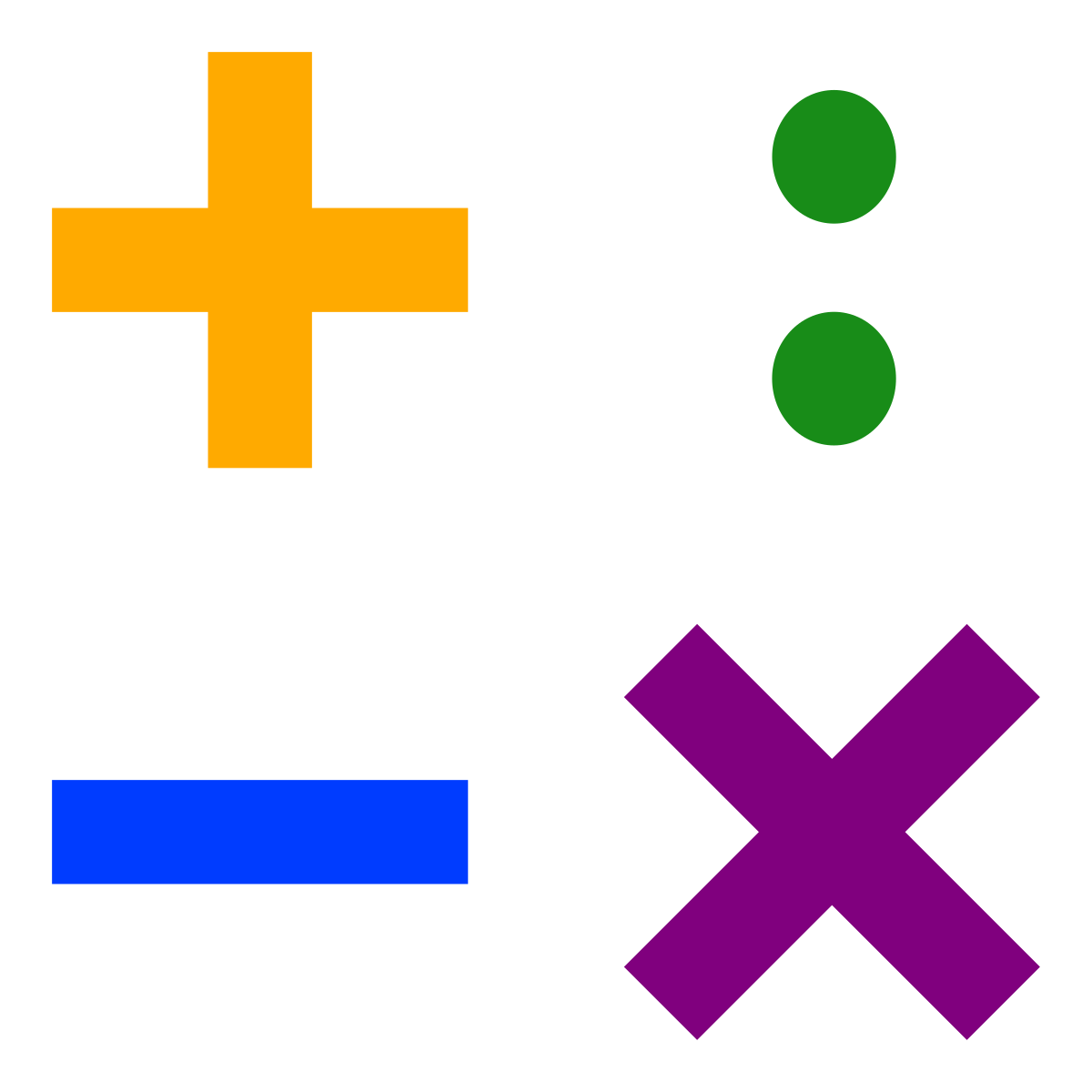

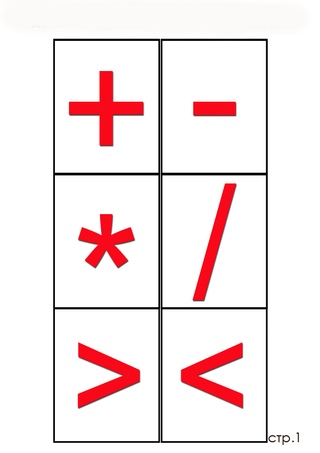 Однако при написании выражений типа «2 + 2 = 4» неразрывные пробелы необходимы.
Однако при написании выражений типа «2 + 2 = 4» неразрывные пробелы необходимы.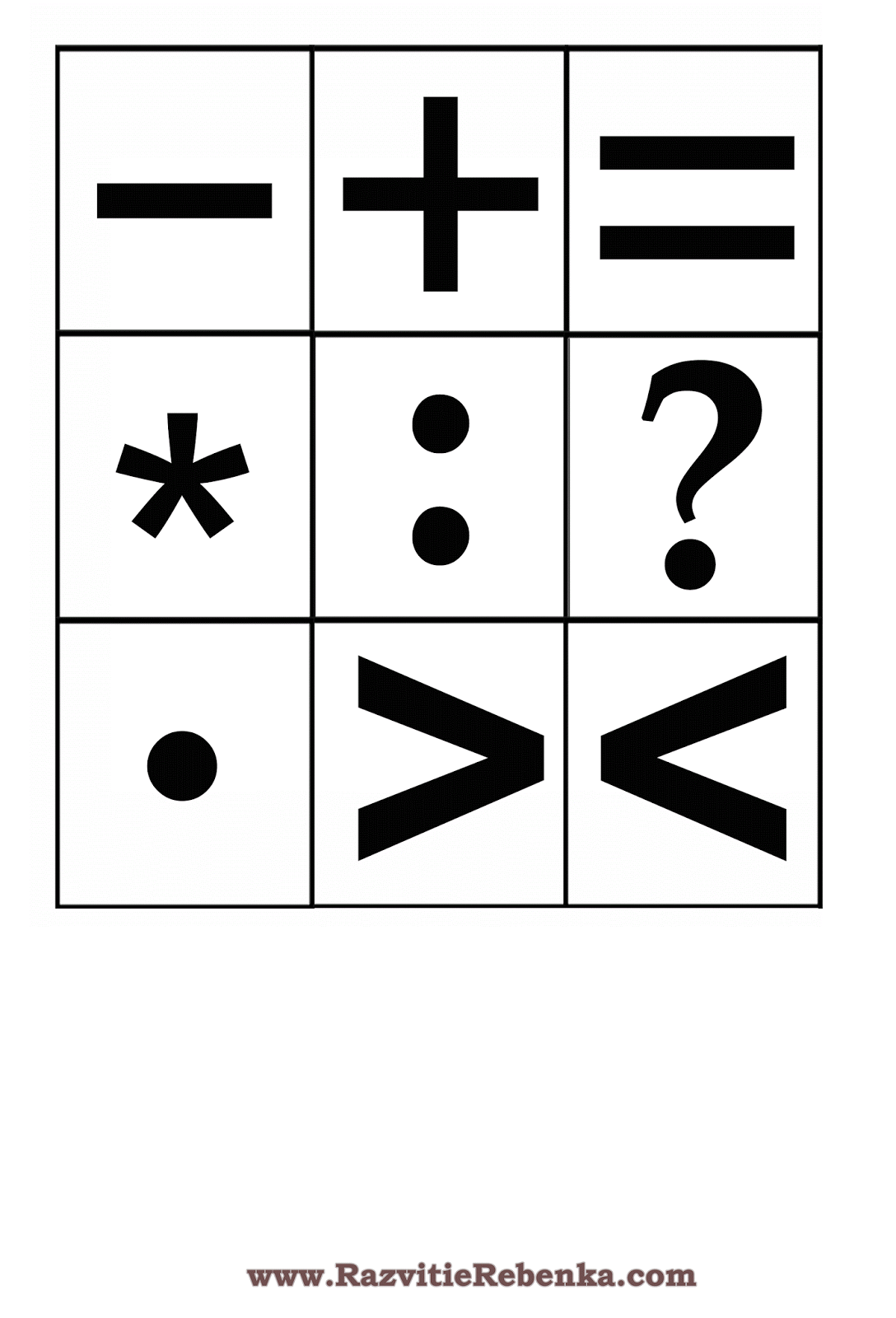 В иных случаях пункты списка нужно начинать со строчной буквы и завершать запятой либо точкой с запятой (если пункты получаются длинными и вдобавок содержат знаки препинания). В последнем пункте списка ставится точка.
В иных случаях пункты списка нужно начинать со строчной буквы и завершать запятой либо точкой с запятой (если пункты получаются длинными и вдобавок содержат знаки препинания). В последнем пункте списка ставится точка.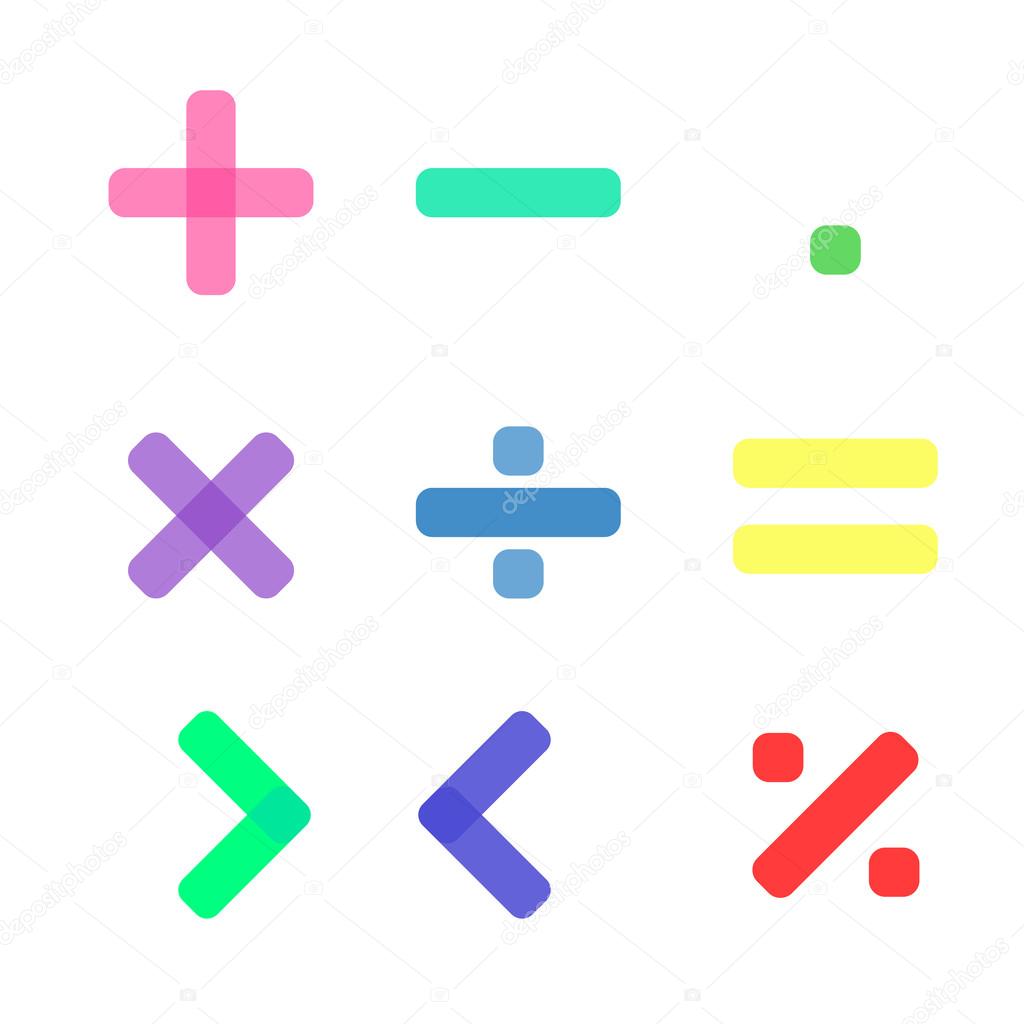

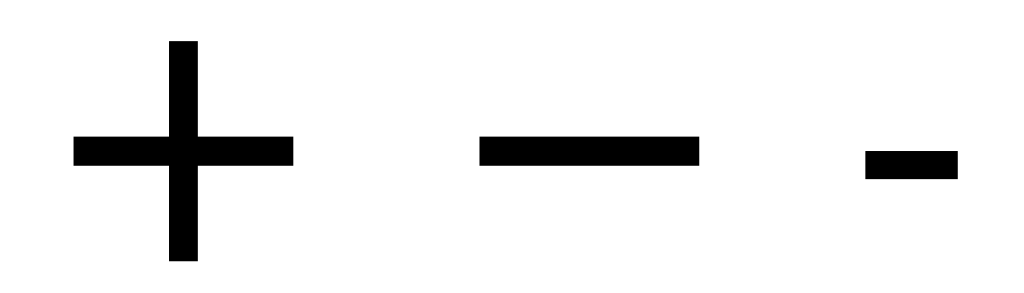 Подойдет любая.
Подойдет любая.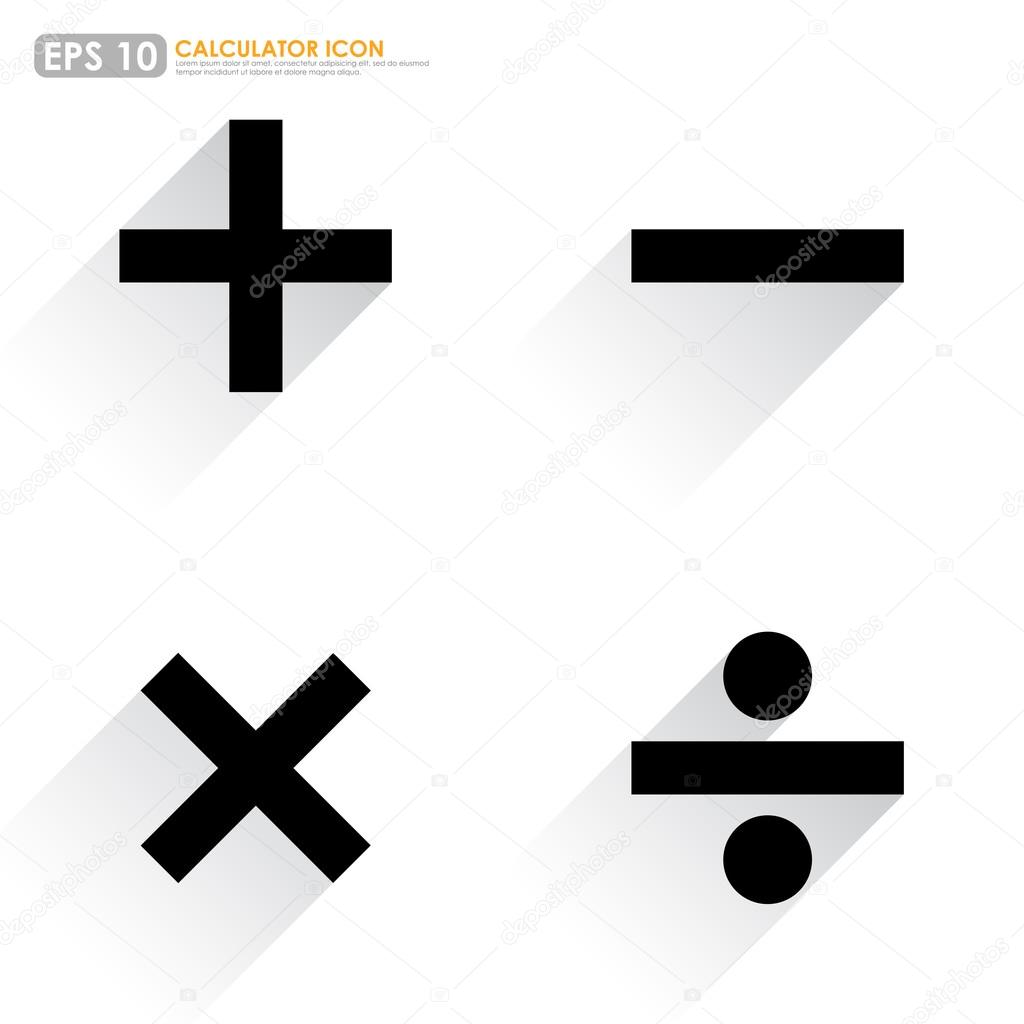 То есть, значение, содержащееся в ней, приплюсуется, и будет неприятно.
То есть, значение, содержащееся в ней, приплюсуется, и будет неприятно.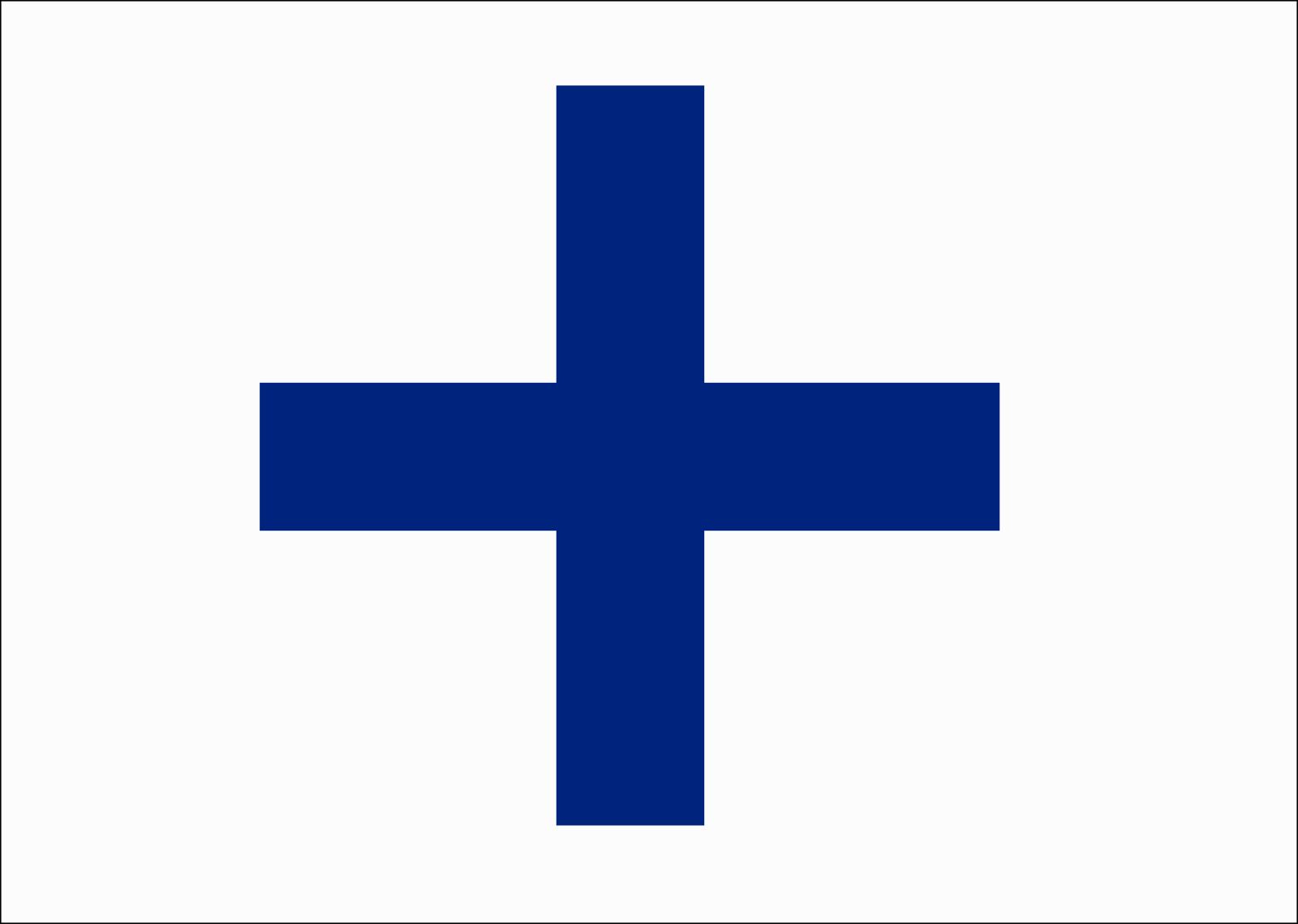
 И чтобы избежать утомительного повторения этих текстов: равно: я поставлю, как я часто это делаю в работе, пару параллелей или линии Gemowe одной длины, таким образом: =====, bicause noe .2. Тысячи, могут быть более чем равными ».
И чтобы избежать утомительного повторения этих текстов: равно: я поставлю, как я часто это делаю в работе, пару параллелей или линии Gemowe одной длины, таким образом: =====, bicause noe .2. Тысячи, могут быть более чем равными ».